
Dell PowerEdge R930
Owner's Manual
Reg ula tor y M ode l: E37 S S eries
Reg ula tor y T ype : E 37S 001
Aug ust 20 20
Rev . A 07
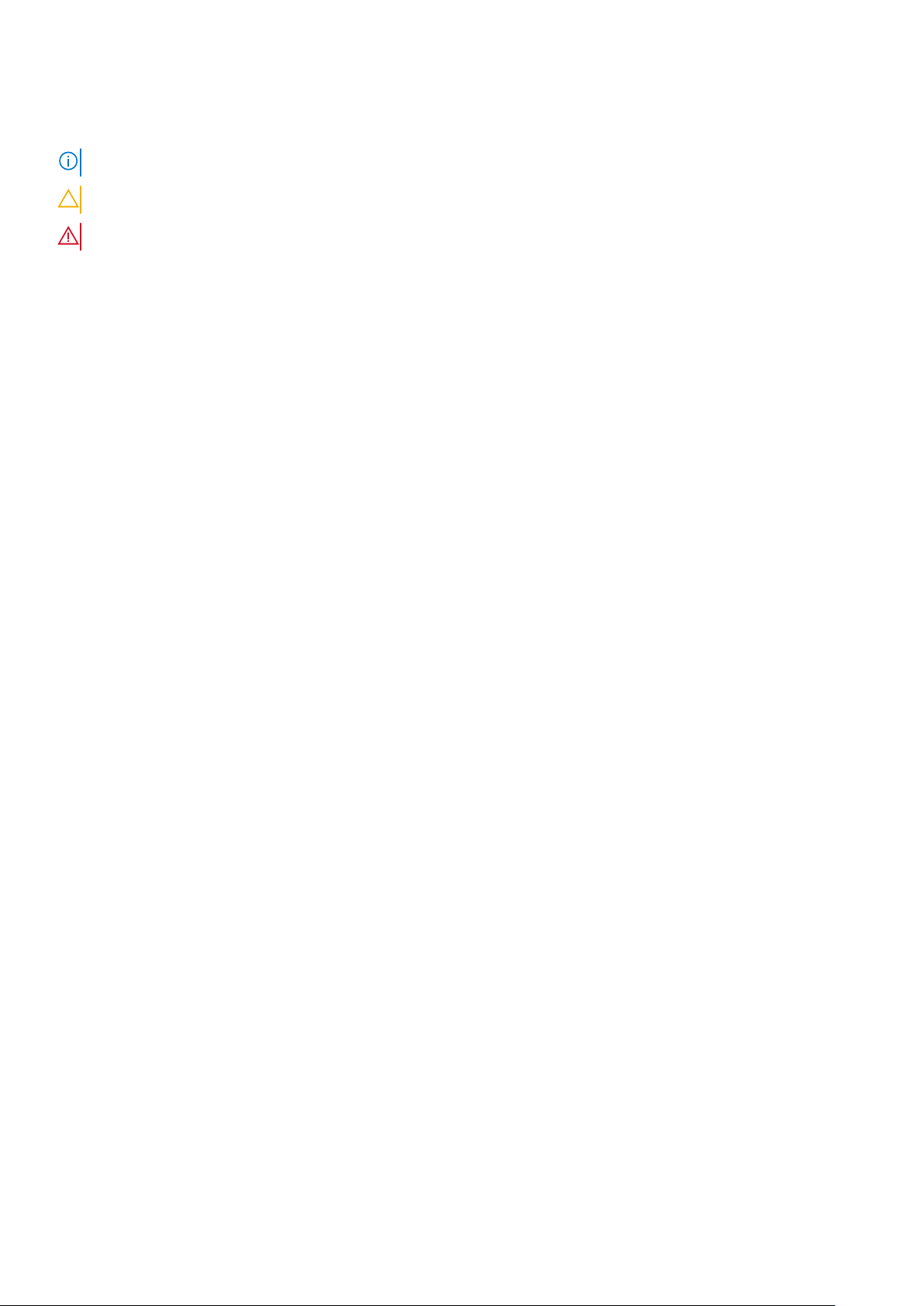
참고, 주의 및 경고
노트: 참고"는 제품을 보다 효율적으로 사용하는 데 도움이 되는 중요 정보를 제공합니다.
주의: 주의사항은 하드웨어의 손상 또는 데이터 유실 위험을 설명하며, 이러한 문제를 방지할 수 있는 방법을 알려줍니다.
경고: 경고는 재산 손실, 신체적 상해 또는 사망 위험이 있음을 알려줍니다.
© 2015 - 2020 Dell Inc. or its subsidiaries. All rights reserved. Dell, EMC 및 기타 상표는 Dell Inc. 또는 그 자회사의 상표입니다. 다른 상표는 해
당 소유자의 상표일 수 있습니다.
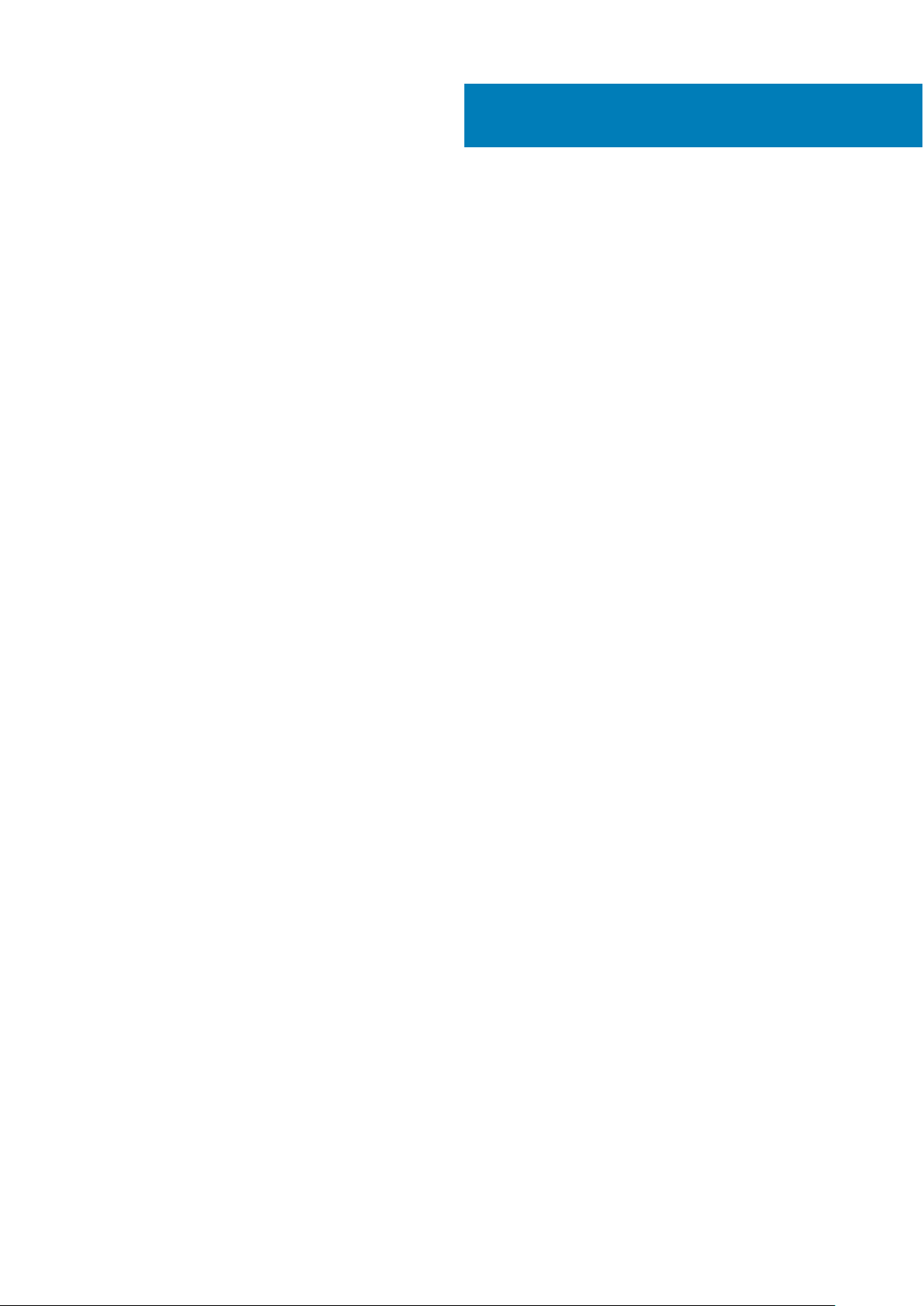
Contents
Chapter 1: PowerEdge R930 정보...................................................................................................8
PowerEdge R930 시스템에 대해 지원되는 구성........................................................................................................ 8
전면 패널............................................................................................................................................................................. 10
PowerEdge R930 시스템의 전면 패널 구조..........................................................................................................10
후면 패널 구조....................................................................................................................................................................14
PowerEdge R930 시스템의 후면 패널 구조..........................................................................................................14
진단 표시등.........................................................................................................................................................................15
하드 드라이브 표시등 코드....................................................................................................................................... 15
SSD LED 상태 표시등 패턴....................................................................................................................................... 16
NIC 표시등 코드........................................................................................................................................................... 17
중복 전원 공급 장치의 표시등 코드........................................................................................................................ 17
내부 이중 SD 모듈 표시등 코드............................................................................................................................... 19
시스템의 서비스 태그 찾기............................................................................................................................................. 19
Chapter 2: 설명서 리소스..............................................................................................................20
Chapter 3: 기술 사양.................................................................................................................... 22
섀시 크기.............................................................................................................................................................................22
섀시 무게.............................................................................................................................................................................23
프로세서 사양.................................................................................................................................................................... 23
PSU 사양.............................................................................................................................................................................23
시스템 전지 사양...............................................................................................................................................................23
확장 버스 사양................................................................................................................................................................... 23
메모리 사양........................................................................................................................................................................ 24
드라이브 사양.................................................................................................................................................................... 24
하드 드라이브.............................................................................................................................................................. 24
광학 드라이브.............................................................................................................................................................. 25
포트 및 커넥터 사양......................................................................................................................................................... 25
USB 포트....................................................................................................................................................................... 25
NIC 포트........................................................................................................................................................................ 26
직렬 커넥터...................................................................................................................................................................26
VGA 포트.......................................................................................................................................................................26
내부 이중 SD 모듈...................................................................................................................................................... 26
비디오 사양........................................................................................................................................................................ 26
환경 사양.............................................................................................................................................................................26
미세 먼지 및 기체 오염 사양 ................................................................................................................................... 27
표준 작동 온도............................................................................................................................................................. 28
확대된 작동 온도.........................................................................................................................................................28
확대된 작동 온도 제한 사항..................................................................................................................................... 28
Chapter 4: 초기 시스템 설정 및 구성.............................................................................................. 30
시스템 설정........................................................................................................................................................................ 30
iDRAC 구성......................................................................................................................................................................... 30
iDRAC IP 주소 설정 옵션...........................................................................................................................................30
Contents 3
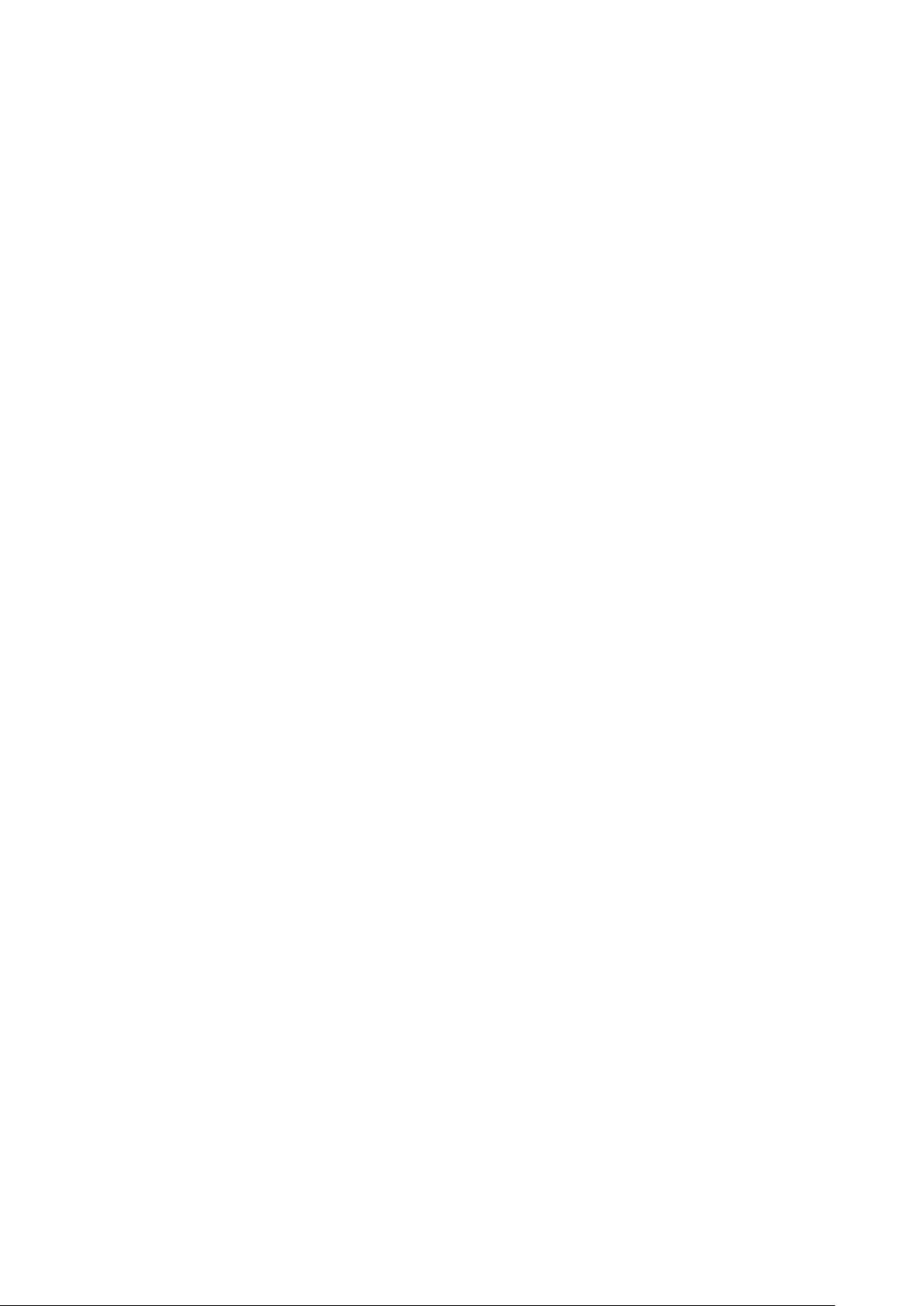
운영 체제 설치 옵션.......................................................................................................................................................... 31
펌웨어 및 드라이버 다운로드 방법.........................................................................................................................31
Chapter 5: 사전 운영 체제 관리 응용프로그램................................................................................. 33
사전 운영 체제 응용프로그램을 관리할 수 있는 옵션.............................................................................................33
시스템 설치 프로그램...................................................................................................................................................... 33
시스템 설정 보기.........................................................................................................................................................33
시스템 설정 세부 정보...............................................................................................................................................34
System BIOS(시스템 BIOS)......................................................................................................................................34
iDRAC 설정 유틸리티.................................................................................................................................................56
장치 설정....................................................................................................................................................................... 57
Dell Lifecycle Controller...................................................................................................................................................57
내장형 시스템 관리.....................................................................................................................................................57
부팅 관리자........................................................................................................................................................................ 58
부팅 관리자 보기.........................................................................................................................................................58
부팅 관리자 기본 메뉴...............................................................................................................................................58
PXE 부팅............................................................................................................................................................................. 59
Chapter 6: 시스템 구성부품 설치 및 분리........................................................................................60
안전 지침.............................................................................................................................................................................60
시스템 내부 작업을 시작하기 전에...............................................................................................................................61
시스템 내부 작업을 마친 후에....................................................................................................................................... 61
권장 도구............................................................................................................................................................................. 61
전면 베젤(선택 사양).......................................................................................................................................................62
전면 베젤(선택 사항) 분리....................................................................................................................................... 62
전면 베젤(선택 사항) 설치....................................................................................................................................... 62
시스템 덮개........................................................................................................................................................................ 63
시스템 덮개 분리.........................................................................................................................................................63
시스템 덮개 장착.........................................................................................................................................................64
시스템 내부........................................................................................................................................................................ 65
시스템 메모리.................................................................................................................................................................... 66
일반 메모리 모듈 설치 지침.....................................................................................................................................68
모드별 지침...................................................................................................................................................................68
Fault Resilient Memory(장애 복원 메모리).......................................................................................................... 69
메모리 구성 예............................................................................................................................................................. 70
메모리 라이저..................................................................................................................................................................... 71
메모리 라이저 보호물 분리....................................................................................................................................... 71
메모리 라이저 보호물 설치.......................................................................................................................................72
메모리 라이저 분리.....................................................................................................................................................73
메모리 라이저 설치.....................................................................................................................................................74
메모리 라이저에서 메모리 모듈 분리.................................................................................................................... 75
메모리 모듈 설치......................................................................................................................................................... 77
메모리 라이저 및 팬 케이지........................................................................................................................................... 79
메모리 라이저 및 팬 케이지 분리............................................................................................................................79
메모리 라이저 및 팬 케이지 설치............................................................................................................................ 81
냉각 팬................................................................................................................................................................................. 82
냉각 팬 분리................................................................................................................................................................. 82
냉각 팬 설치................................................................................................................................................................. 83
팬 트레이 분리............................................................................................................................................................. 84
4
Contents

팬 트레이 설치 ............................................................................................................................................................85
케이블 관리 트레이...........................................................................................................................................................87
케이블 관리 트레이 분리 ..........................................................................................................................................87
케이블 관리 트레이 설치...........................................................................................................................................89
하드 드라이브....................................................................................................................................................................90
2.5인치 하드 드라이브 보호물 분리....................................................................................................................... 91
2.5인치 하드 드라이브 보호물 설치.......................................................................................................................92
핫 스왑 가능한 하드 드라이브 캐리어 분리......................................................................................................... 93
핫 스왑 가능 하드 드라이브 캐리어 설치............................................................................................................. 93
하드 드라이브 캐리어에서 핫 스왑 가능한 하드 드라이브 분리.................................................................... 95
하드 드라이브 캐리어에 핫 스왑 가능한 하드 드라이브 설치........................................................................ 95
광학 드라이브(선택 사양).............................................................................................................................................. 96
광학 드라이브 제거.................................................................................................................................................... 96
광학 드라이브 장착.....................................................................................................................................................97
내부 USB 메모리 키(선택 사양)....................................................................................................................................98
선택 사항인 내부 USB 메모리 키 교체..................................................................................................................98
확장 카드 및 확장 카드 라이저..................................................................................................................................... 99
확장 카드 설치 지침................................................................................................................................................... 99
좌측 또는 우측 확장 카드 라이저 보호물 분리...................................................................................................101
좌측 또는 우측 확장 카드 라이저 보호물 설치..................................................................................................102
좌측 또는 우측 확장 카드 라이저 분리................................................................................................................103
좌측 또는 우측 확장 카드 라이저 설치................................................................................................................104
확장 카드 라이저에서 확장 카드 분리................................................................................................................. 105
확장 카드 라이저에 확장 카드 설치..................................................................................................................... 108
네트워크 도터 카드 라이저............................................................................................................................................ 111
네트워크 도터 카드 라이저 분리.............................................................................................................................111
네트워크 도터 카드 라이저 설치............................................................................................................................112
네트워크 도터 카드..........................................................................................................................................................113
네트워크 도터 카드 분리..........................................................................................................................................114
네트워크 도터 카드 설치..........................................................................................................................................115
섀시 침입 스위치..............................................................................................................................................................116
섀시 침입 스위치 분리..............................................................................................................................................116
섀시 침입 스위치 장착.............................................................................................................................................. 117
SD vFlash 카드(선택 사양)............................................................................................................................................118
SD vFlash 카드(옵션) 분리...................................................................................................................................... 118
내부 이중 SD 모듈(선택 사양)......................................................................................................................................119
내부 SD 카드 분리......................................................................................................................................................119
내부 SD 카드 설치.....................................................................................................................................................120
내부 이중 SD 모듈 (선택사양) 분리......................................................................................................................121
내부 이중 SD 모듈(선택사양) 설치 ..................................................................................................................... 122
내장형 저장소 컨트롤러 카드...................................................................................................................................... 123
내장형 스토리지 컨트롤러 카드 분리...................................................................................................................123
내장형 스토리지 컨트롤러 카드 설치.................................................................................................................. 125
프로세서 및 방열판.........................................................................................................................................................126
방열판 분리.................................................................................................................................................................126
프로세서 분리.............................................................................................................................................................127
프로세서 설치.............................................................................................................................................................129
방열판 설치..................................................................................................................................................................131
프로세서 및 방열판 보호물 분리 ..........................................................................................................................133
프로세서 및 방열판 보호물 설치........................................................................................................................... 135
Contents
5
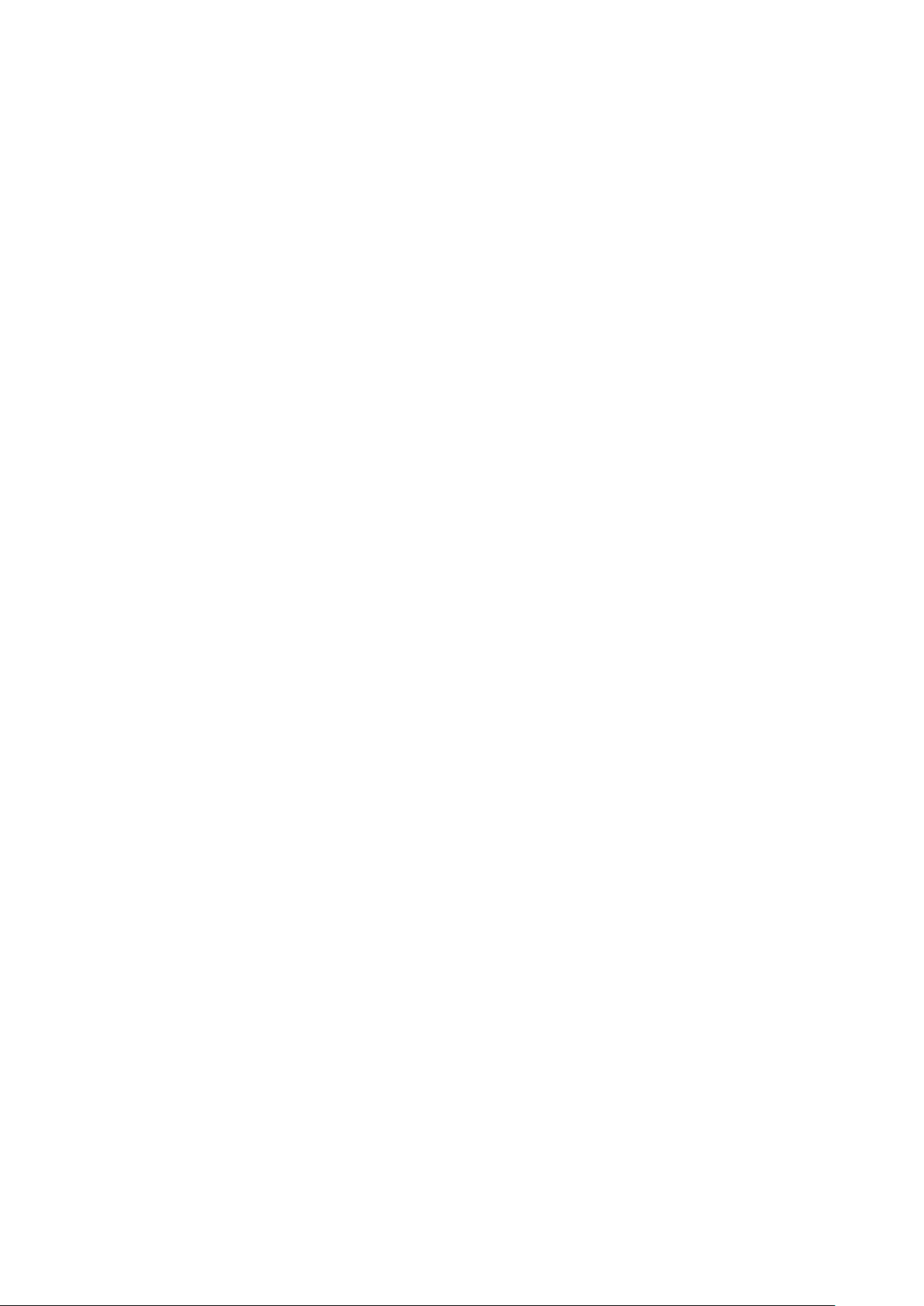
전원 공급 장치................................................................................................................................................................. 136
핫 스페어 기능........................................................................................................................................................... 136
AC 전원 공급 장치 분리...........................................................................................................................................136
AC 전원 공급 장치 설치........................................................................................................................................... 137
전원 공급 장치 보호물 분리....................................................................................................................................138
전원 공급 장치 보호물 설치....................................................................................................................................139
배전 보드........................................................................................................................................................................... 140
전원 공급 장치(PSU) 베이 분리............................................................................................................................ 140
전원 공급 장치 베이 설치.........................................................................................................................................141
배전판 분리.................................................................................................................................................................143
배전판 설치.................................................................................................................................................................144
시스템 배터리 ................................................................................................................................................................. 145
시스템 배터리 장착...................................................................................................................................................145
하드 드라이브 후면판.................................................................................................................................................... 146
하드 드라이브 후면판 분리.....................................................................................................................................146
하드 드라이브 후면판 설치.....................................................................................................................................154
SAS 확장기 도터 카드....................................................................................................................................................158
SAS 확장기 도터 카드 분리.................................................................................................................................... 158
SAS 확장기 도터 카드 설치.................................................................................................................................... 159
제어판................................................................................................................................................................................ 160
제어판 보드 분리.......................................................................................................................................................160
제어판 보드 설치........................................................................................................................................................161
시스템 보드.......................................................................................................................................................................162
시스템 보드 제거....................................................................................................................................................... 162
시스템 보드 설치.......................................................................................................................................................165
TPM(Trusted Platform Module).................................................................................................................................. 168
BitLocker 사용자를 위한 TPM 초기화................................................................................................................. 168
TXT 사용자를 위한 TPM 초기화........................................................................................................................... 168
Chapter 7: 시스템 문제 해결........................................................................................................ 169
시스템 시작 오류 문제 해결......................................................................................................................................... 169
외부 연결 문제 해결....................................................................................................................................................... 169
비디오 서브시스템 문제 해결...................................................................................................................................... 170
USB 디바이스 문제 해결............................................................................................................................................... 170
직렬 입력 및 출력 디바이스 문제 해결.......................................................................................................................171
NIC 문제 해결....................................................................................................................................................................171
침수된 시스템 문제 해결................................................................................................................................................171
손상된 시스템 문제 해결............................................................................................................................................... 172
시스템 배터리 문제 해결............................................................................................................................................... 173
전원 공급 장치 문제 해결.............................................................................................................................................. 173
냉각 문제 해결..................................................................................................................................................................173
냉각 팬 문제 해결............................................................................................................................................................ 174
시스템 메모리 문제 해결............................................................................................................................................... 174
내부 USB 키 문제 해결.................................................................................................................................................. 175
microSD 카드 문제 해결................................................................................................................................................ 175
옵티컬 드라이브 문제 해결...........................................................................................................................................176
드라이브 또는 SSD 문제 해결......................................................................................................................................176
스토리지 컨트롤러 문제 해결.......................................................................................................................................177
확장 카드 문제 해결........................................................................................................................................................178
프로세서 문제 해결.........................................................................................................................................................179
6
Contents
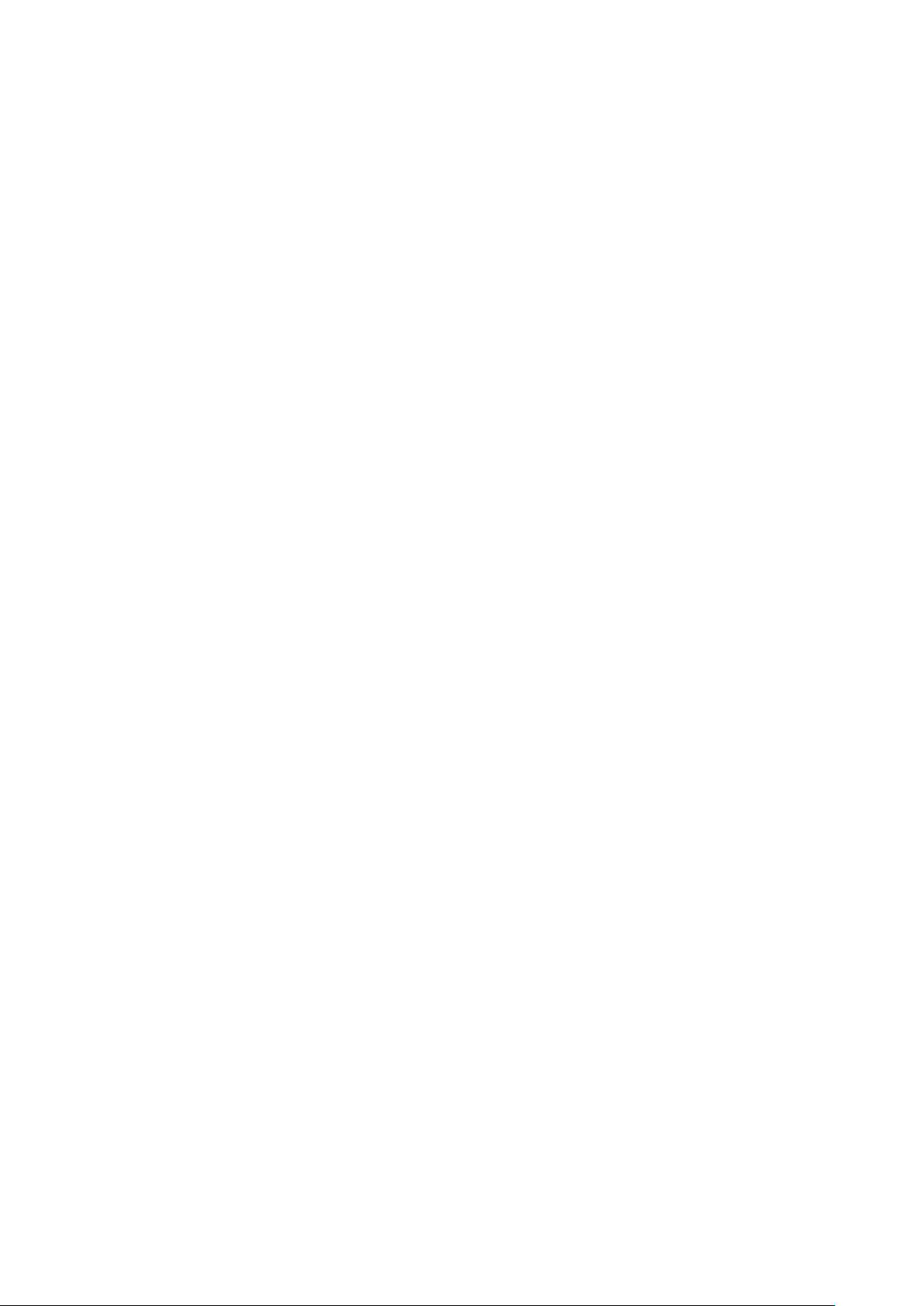
Chapter 8: 시스템 진단 프로그램 사용.......................................................................................... 180
Dell 내장형 시스템 진단 프로그램.............................................................................................................................. 180
내장형 시스템 진단 프로그램 사용 시기.............................................................................................................180
부팅 관리자에서 내장형 시스템 진단 프로그램 실행...................................................................................... 180
Dell Lifecycle Controller에서 내장형 시스템 진단 프로그램 실행.................................................................180
시스템 진단 제어........................................................................................................................................................181
Chapter 9: 점퍼 및 커넥터............................................................................................................182
시스템 보드 점퍼 설정................................................................................................................................................... 182
시스템 보드 커넥터.........................................................................................................................................................183
잊은 암호 비활성화.........................................................................................................................................................185
Chapter 10: 도움말 보기.............................................................................................................. 187
Contacting Dell EMC.......................................................................................................................................................187
설명서에 대한 사용자 의견...........................................................................................................................................187
Accessing system information by using QRL............................................................................................................ 187
QRL(Quick Resource Locator)............................................................................................................................... 188
Contents 7

PowerEdge R930 정보
Dell PowerEdge R930은 Intel E7-8800/4800 v3 또는 v4 기반 프로세서 제품군 중 최대 4개의 프로세서를 지원하는 랙 서버로,
라이저당 12 DIMM의 용량을 제공하는 8개의 메모리 라이저와 최대 24개의 하드 드라이브/SSD를 지원합니다.
주제:
• PowerEdge R930 시스템에 대해 지원되는 구성
• 전면 패널
• 후면 패널 구조
• 진단 표시등
• 시스템의 서비스 태그 찾기
PowerEdge R930 시스템에 대해 지원되는 구성
Dell PowerEdge R930 시스템은 다음과 같은 구성을 지원합니다.
1
8 PowerEdge R930 정보

그림 1 . PowerEdge R930 시스템에 대해 지원되는 구성
PowerEdge R930
정보 9
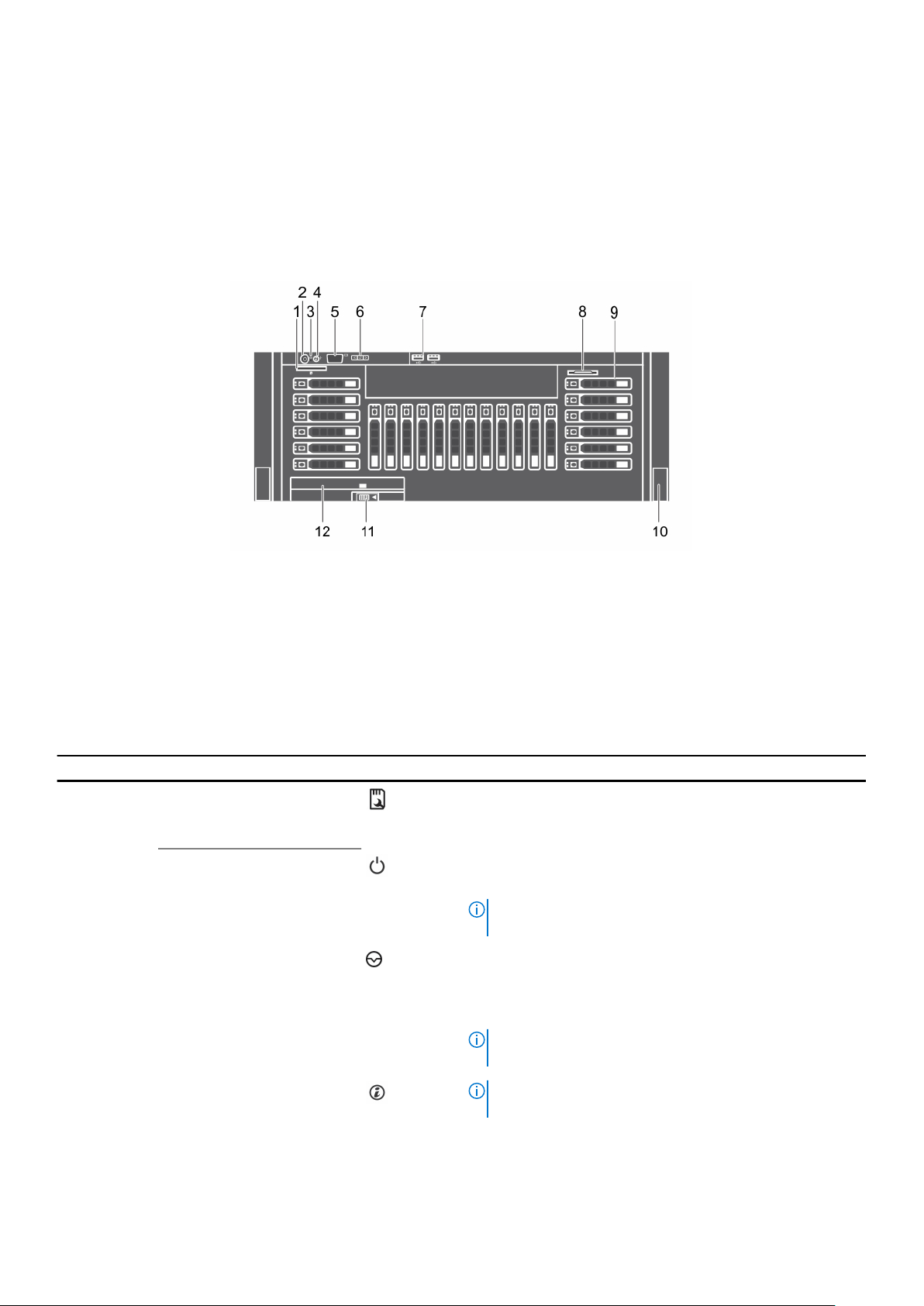
전면 패널
전면 패널은 전원 단추, NMI 단추, 시스템 식별 태그, 시스템 식별 단추, USB 및 VGA 포트와 같이 서버의 전면에 있는 기능에 액
세스할 수 있게 합니다. 진단 LED는 또는 LCD 패널은 전면의 잘 보이는 곳에 있습니다. 핫 스왑 가능한 하드 드라이브는 전면 패
널에서 액세스할 수 있습니다.
PowerEdge R930 시스템의 전면 패널 구조
그림 2 . PowerEdge R930 시스템의 전면 패널 구조
vFlash 매체 카드 슬롯 2. 전원 버튼
1.
3. NMI 단추 4. 시스템 ID 단추
5. 비디오 커넥터 6. LCD 메뉴 단추
7. USB 포트(2개) 8. 정보 태그
9. 하드 드라이브 10. 랙 이어
11. 슬라이드 잠금 장치 12. 옵티컬 드라이브
표 1. PowerEdge R930 시스템의 전면 패널 구조.
항목 표시등, 단추 또는 커넥터 아이콘 설명
1 vFlash 매체 카드 슬롯
2
3 NMI 단추
4 시스템 ID 단추
전원 버튼
SD vFlash 미디어 카드 슬롯은 시스템 구성, 스크립트 및 이미
징의 자동화를 지원하는 사용자 지정 구축 환경 및 영구적인
온디맨드 로컬 스토리지를 제공합니다.
시스템의 전원이 켜져 있거나 꺼져 있음을 나타냅니다. 전원
버튼을 눌러 시스템을 수동으로 켜거나 끕니다.
특정 운영 체제를 실행할 때 소프트웨어 애플리케이션 및 디바
이스 드라이버 오류 문제를 해결하려면 NMI(Non-Maskable
Interrupt) 버튼을 누릅니다. 종이 클립의 끝 부분을 사용하여
NMI 버튼을 누릅니다.
노트: 전원 버튼을 눌러 ACPI 규격 운영 체제를 정상적으
로 종료합니다.
노트: 공인된 지원 담당자가 지시하거나 운영 체제 설명서
에 명시된 경우에만 NMI 버튼을 사용합니다.
노트: POST 중에 서버 응답이 중지될 경우 시스템 ID 버튼
을 5초 이상 길게 누르면 BIOS 진행 모드가 시작됩니다.
10 PowerEdge R930 정보

표 1. PowerEdge R930 시스템의 전면 패널 구조. (계속)
항목 표시등, 단추 또는 커넥터 아이콘 설명
노트: 시스템 부팅 때 <F2> 키를 눌러 iDRAC 설정 페이지
에서 비활성화하지 않은 경우 iDRAC를 재설정하려면 시스
템 ID 버튼을 15초 이상 누릅니다.
5 비디오 커넥터
6 LCD 메뉴 단추
7 USB 포트(2개)
8 정보 태그
9 하드 드라이브 최대 24개의 2.5" 하드 드라이브
10 랙 이어 시스템을 랙에서 꺼낼 수 있습니다.
11 광학 드라이브 잠금 장치 광학 드라이브에 대한 분리기 핸들을 여는 잠금 장치
시스템에 디스플레이 디바이스를 연결할 수 있습니다. 자세한
정보는 기술 사양 섹션을 참조하십시오.
LCD 메뉴 버튼을 사용하여 GUI, RACADM, WS-Man 인터페이
스와 유사한 작업을 수행할 수 있습니다.
USB 포트는 4핀이며 2.0 규격입니다. 이 포트로 시스템에 USB
디바이스를 연결할 수 있습니다.
정보 태그는 서비스 태그, NIC, MAC 주소 등의 시스템 정보를
포함하는 슬라이드형 레이블 패널입니다. iDRAC에 대한 보안
기본 액세스를 선택한 경우, 정보 태그에는 iDRAC 보안 기본
암호도 포함됩니다.
노트: 플래시 디바이스가 지원하는 백플레인에 총 3개의
베이가 있습니다. 두 드라이브 세트와 함께 PCIe 플래시 디
바이스용의 첫 번째 두 베이는 0에서 3으로 레이블 지정됩
니다. 베이 3은 0에서 15까지 레이블이 지정된 SAS 드라이
브용입니다.
시스템에서 지원되는 드라이브를 설치할 수 있습니다. 드라이
브에 대한 자세한 정보는 기술 사양 섹션을 참조하십시오.
12
관련 참조
기술 사양 on page 22
광학 드라이브(선택 사항)
SATA DVD-ROM 드라이브 또는 DVD+/-RW 드라이브 1개(옵
션)
CD(Compact Disc)와 DVD(Digital Versatile Disc) 같은 옵티컬
디스크의 데이터를 검색 및 저장할 수 있습니다. 자세한 정보
는 기술 사양 섹션을 참조하십시오.
LCD 패널
시스템의 LCD 패널은 시스템 정보와 상태 및 오류 메시지를 제공하여 시스템가 올바르게 작동하는지 또는 시스템에 주의가 필
요한지 나타냅니다. 오류 메시지에 대한 자세한 내용은 Dell.com/openmanagemanuals >OpenManage 소프트웨어에서 Dell
이벤트 및 오류 메시지 참조 안내서
● 정상 작동 상태에서는 LCD의 백라이트가 파란색으로 켜집니다.
● 시스템에 주의를 요하는 경우 LCD 표시등은 호박색으로 켜지고 오류 코드가 표시된 후 설명 텍스트가 표시됩니다.
노트: 전원에 연결된 시스템에서 오류가 감지되면 시스템 전원을 켰는지 여부에 관계없이 LCD가 호박색으로 켜집니다.
● 시스템가 대기 모드인 경우 LCD 후광이 꺼지며 LCD 패널에서 Select(선택), Left(왼쪽) 또는 Right(오른쪽) 단추를 눌러 켤
수 있습니다.
● iDRAC 유틸리티, LCD 패널 또는 기타 도구로 LCD 메시지를 해제한 경우에는 LCD 백라이트가 꺼진 상태로 유지됩니다.
를 참조하십시오.
PowerEdge R930
정보 11
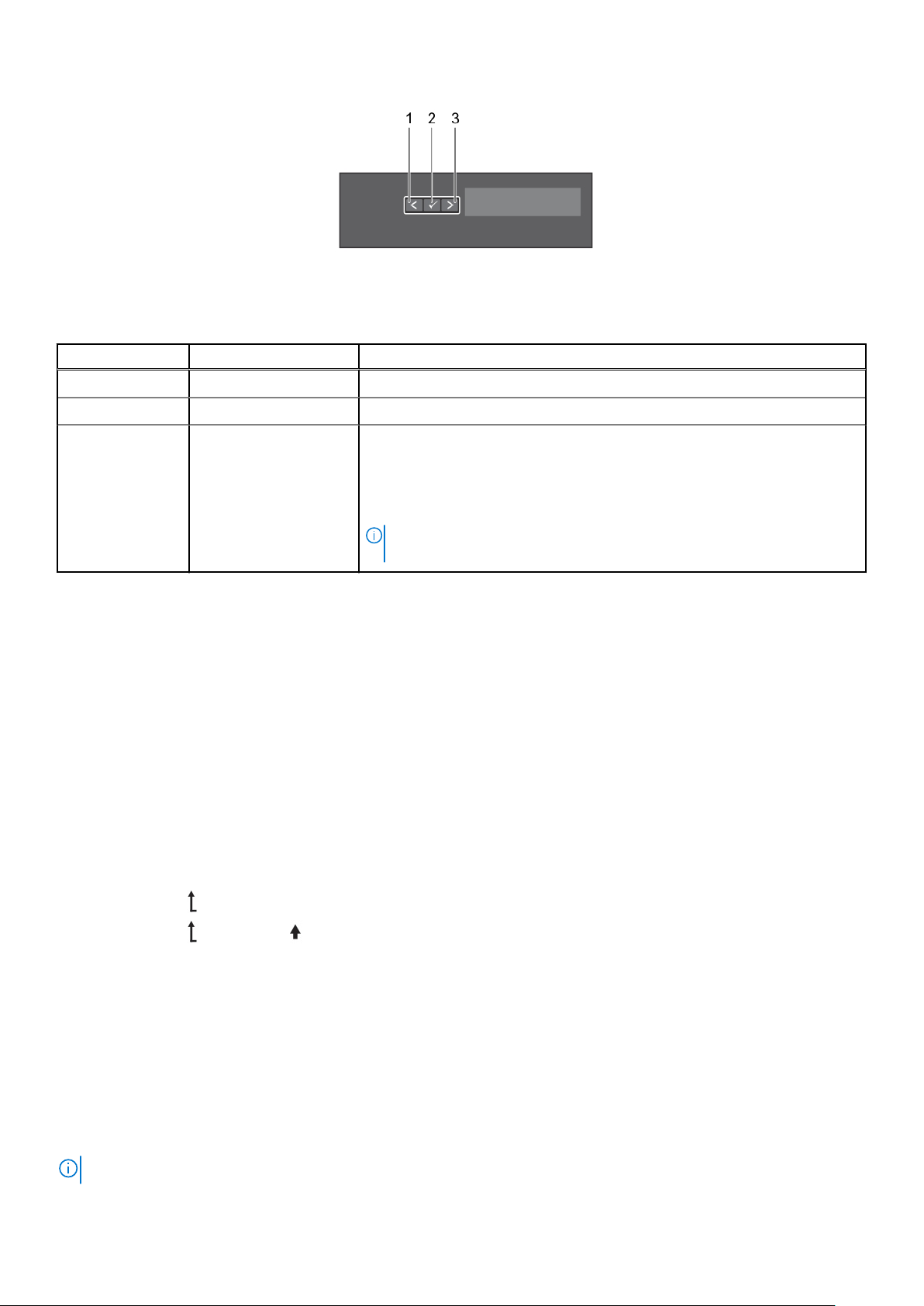
그림 3 . LCD 패널 구조
표 2. LCD 패널 구조
항목 단추 설명
1 왼쪽 뒤쪽으로 커서를 한 단계 이동합니다.
2 Select(선택) 커서에 의해 강조 표시된 메뉴 항목을 선택합니다.
3 우측 앞쪽으로 커서를 한 단계 이동합니다.
메시지를 스크롤하는 동안 다음을 수행할 수 있습니다.
● 단추를 길게 누르면 스크롤 속도가 증가합니다.
● 중지하려면 단추를 해제합니다.
노트: 단추를 해제하면 디스플레이 스크롤이 중지됩니다. 45초간 작업이
없으면 디스플레이 스크롤이 시작됩니다.
관련 참조
설치 메뉴 on page 12
보기 메뉴 on page 13
관련 태스크
홈 화면 보기 on page 12
홈 화면 보기
Home(홈) 화면에 시스템에 대해 사용자가 구성할 수 있는 정보가 표시됩니다. 이 화면은 상태 메시지 또는 오류가 없는 상태로
시스템가 정상적으로 작동하는 동안 표시됩니다. 시스템가 꺼지고 오류가 없는 경우 LCD는 5분 동안 비작동 후 대기 모드로 전
환됩니다. LCD의 아무 버튼이나 누르면 LCD가 켜집니다.
1. Home(홈) 화면을 보려면 세 개의 탐색 단추(선택, 왼쪽 또는 오른쪽) 중 하나를 누릅니다.
2. 다른 메뉴에서 Home(홈) 화면으로 이동하려면 다음 단계를 수행하십시오.
a. 위쪽 화살표
b. 위쪽 화살표
c. Home 아이콘을 선택합니다.
d. Home(홈) 화면에서 Select(선택) 단추를 누르면 기본 메뉴가 시작됩니다.
관련 참조
LCD 패널 on page 11
설치 메뉴 on page 12
보기 메뉴 on page 13
이 표시될 때까지 탐색 버튼을 길게 누릅니다.
을 사용하여 으로 이동합니다.
설치 메뉴
노트: 설치 메뉴에서 옵션을 선택하면 다음 작업으로 진행하기 전에 해당 옵션을 확인해야 합니다.
12 PowerEdge R930 정보
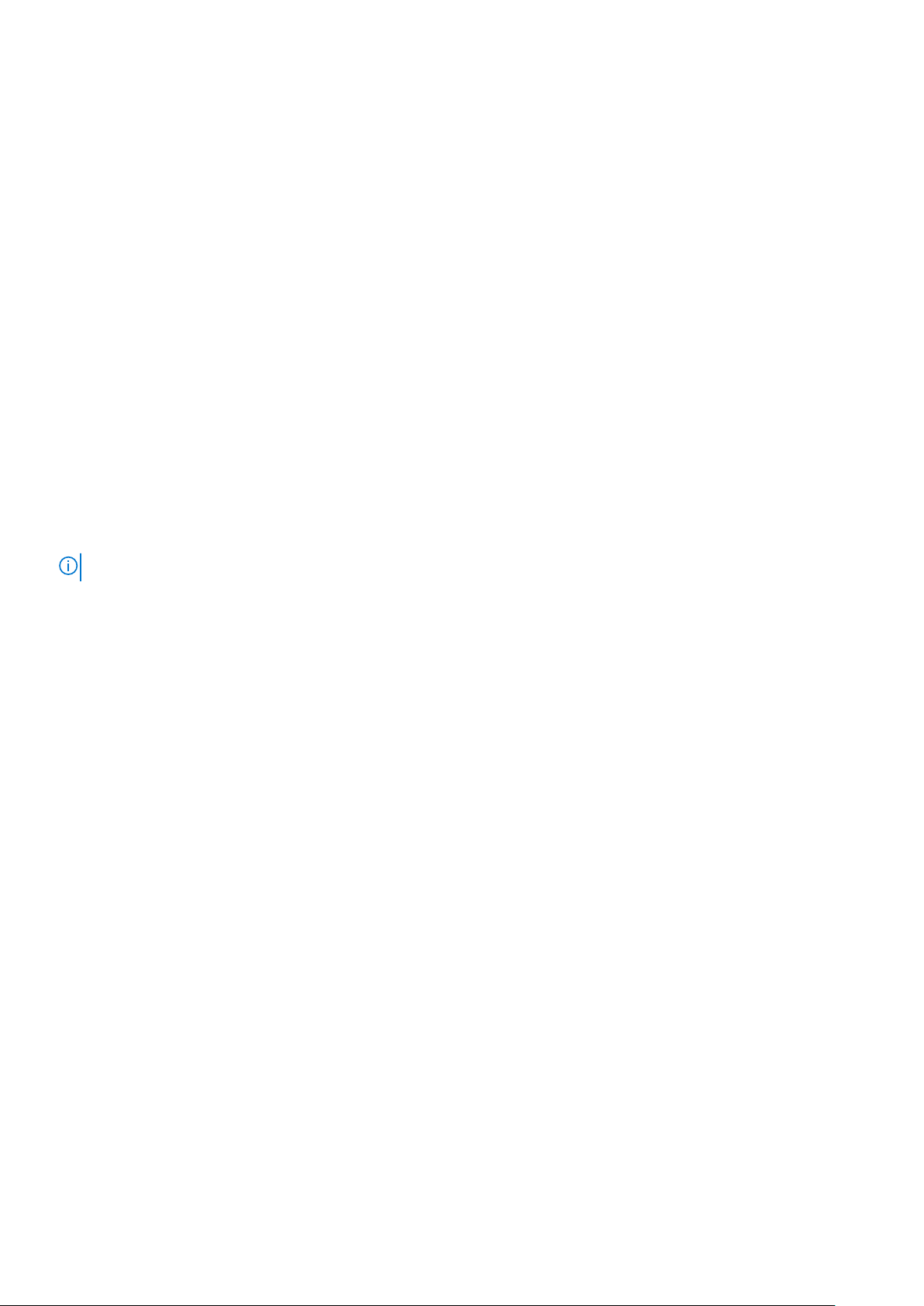
옵션 설명
iDRAC DHCP 또는 고정 IP를 선택하여 네트워크 모드를 구성합니다. 고정 IP를 선택하는 경우 사용 가능한 필드
는 IP, 서브넷(Sub) 및 게이트웨이(Gtw)입니다. 설치 DNS를 선택하여 DNS을 활성화하고 도메인 주소
를 봅니다. 두 개의 별도의 DNS 항목을 사용할 수 있습니다.
Set error(오류 설정)SEL 을 선택하여 SEL에 있는 IPMI 설명과 일치하는 형식으로 LCD 오류 메시지를 표시합니다. 이를 토해
LCD 메시지를 SEL 항목과 일치시킬 수 있습니다.
Simple(단순)을 선택하면 LCD 오류 메시지가 단순하고 사용자에게 더욱 친숙한 형식으로 표시됩니다.
자세한 내용은 Dell.com/openmanagemanuals > OpenManage 소프트웨어에서 Dell
시지 참조 안내서
홈 설정 Home(홈) 화면에 표시할 기본 정보를 선택합니다. Home(홈) 화면에서 기본값으로 설정할 수 있는 옵션
및 옵션 항목을 보려면 메뉴 보기 섹션을 참조하십시오.
관련 참조
LCD 패널 on page 11
보기 메뉴 on page 13
관련 태스크
홈 화면 보기 on page 12
를 참조하십시오.
이벤트 및 오류 메
보기 메뉴
노트: View(보기) 메뉴에서 옵션을 선택하는 경우 다음 작업으로 진행하기 전에 옵션을 확인해야 합니다.
옵션 설명
iDRAC IP iDRAC8에 대한 IPv4 또는 IPv6 주소를 표시합니다. 주소에는 DNS(주요 및 보조), 게이트웨이, IP 및 서
브넷이 포함됩니다(IPv6에는 서브넷이 포함되지 않음).
MAC iDRAC, iSCSI 또는 네트워크 장치에 대한 MAC 주소를 표시합니다.
이름 시스템의 호스트 이름, 모델 이름 또는 사용자 문자열을 표시합니다.
번호 시스템의 자산 태그 또는 서비스 태그를 표시합니다.
전원 시스템의 전력 출력을 BTU/시간 또는 와트 단위로 표시합니다. Setup(설정) 메뉴의 Set home(홈 설정)
하위 메뉴에서 표시 형식을 구성할 수 있습니다.
온도 시스템의 온도를 섭씨 또는 화씨 단위로 표시합니다. Setup(설정) 메뉴의 Set home(홈 설정) 하위 메뉴
에서 표시 형식을 구성할 수 있습니다.
관련 참조
LCD 패널 on page 11
설치 메뉴 on page 12
관련 태스크
홈 화면 보기 on page 12
PowerEdge R930
정보 13
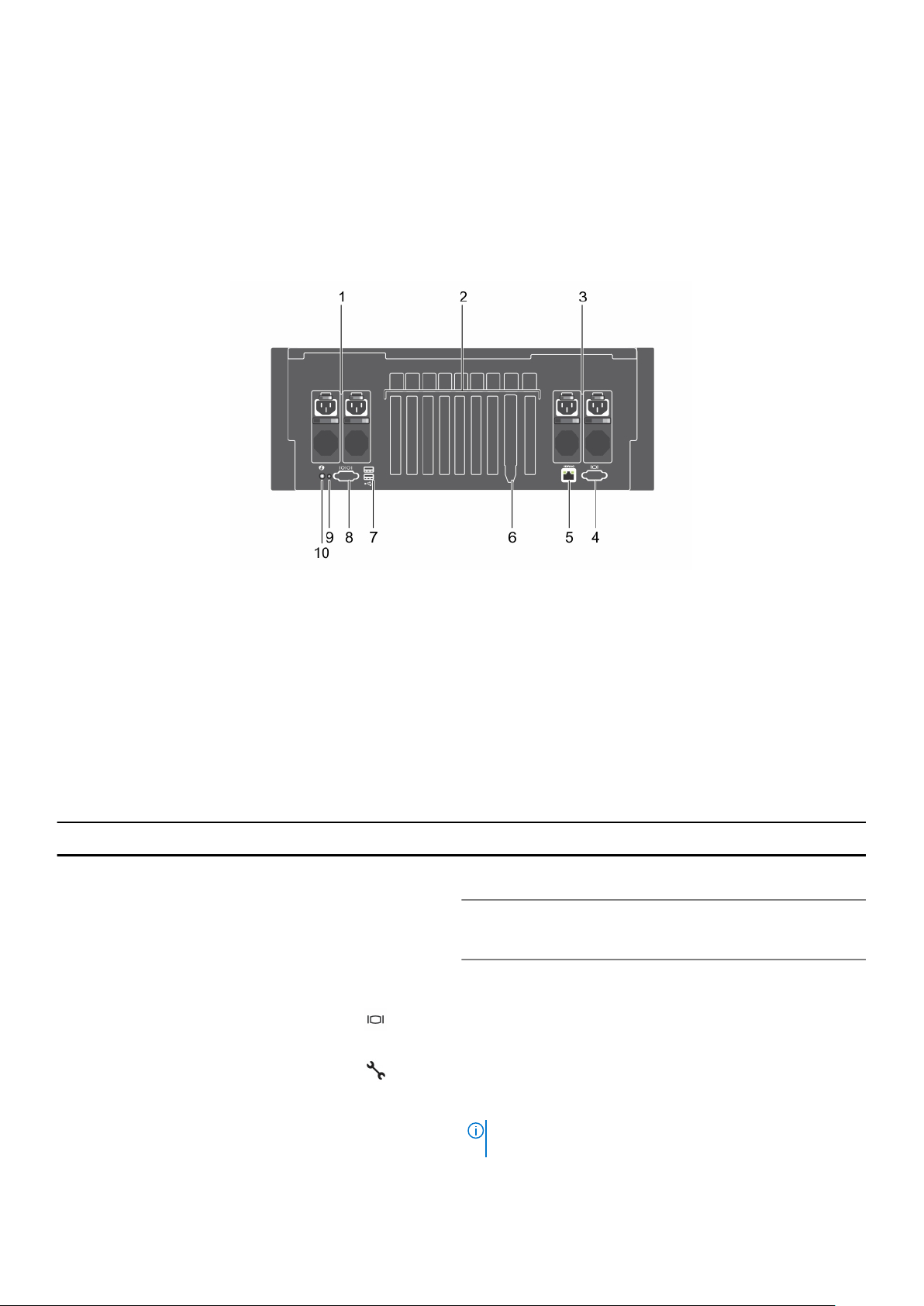
후면 패널 구조
후면 패널은 시스템 ID 단추, 전원 공급 장치 소켓, 케이블 관리대 커넥터, iDRAC 저장 매체, NIC 포트, USB 및 VGA 포트와 같은
서버 뒷면에서 사용할 수 있는 기능에 대한 액세스를 제공합니다. 대부분의 확장 카드 포트는 후면 패널에서 액세스할 수 있습니
다. 핫 스왑 가능하고 케이블 연결된 전원 공급 장치는 후면 패널에서 액세스할 수 있습니다.
PowerEdge R930 시스템의 후면 패널 구조
그림 4 . PowerEdge R930 시스템의 후면 패널 구조
전원 공급 장치(PSU 3 및 4) 2. PCIe 확장 카드 슬롯
1.
3. 전원 공급 장치(PSU 1 및 2) 4. 비디오 커넥터
5. iDRAC Enterprise 포트 6. 이더넷 포트(4개)
7. USB 포트(2개) 8. 직렬 커넥터
9. 시스템 ID 커넥터 10. 시스템 ID 단추
표 3. PowerEdge R930 시스템의 후면 패널 구조
항목 표시등, 단추 또는 커넥터 아이콘 설명
1 전원 공급 장치(PSU 3 및 4) 최대 2개의 중복 AC 전원 공급 장치와 750W 또는 1100W의 정
격
2 PCIe 확장 카드 슬롯(설치된
I/O 라이저에 따라 8개 또는
10개)
3 전원 공급 장치(PSU 1 및 2)
4 비디오 커넥터
PCI Express 확장 카드를 연결할 수 있습니다.
최대 2개의 중복 AC 전원 공급 장치와 750W 또는 1100W의 정
격
시스템에 디스플레이 디바이스를 연결할 수 있습니다. 자세한
정보는 기술 사양 섹션을 참조하십시오.
5 iDRAC Enterprise 포트
14 PowerEdge R930 정보
iDRAC에 원격으로 액세스할 수 있습니다. 자세한 내용은
www.dell.com/poweredgemanuals에서 iDRAC 사용자 가이드
를 참조하십시오.
노트: 시스템에 iDRAC8 엔터프라이즈 라이센스가 설치되
어 있는 경우에만 포트를 사용할 수 있습니다.
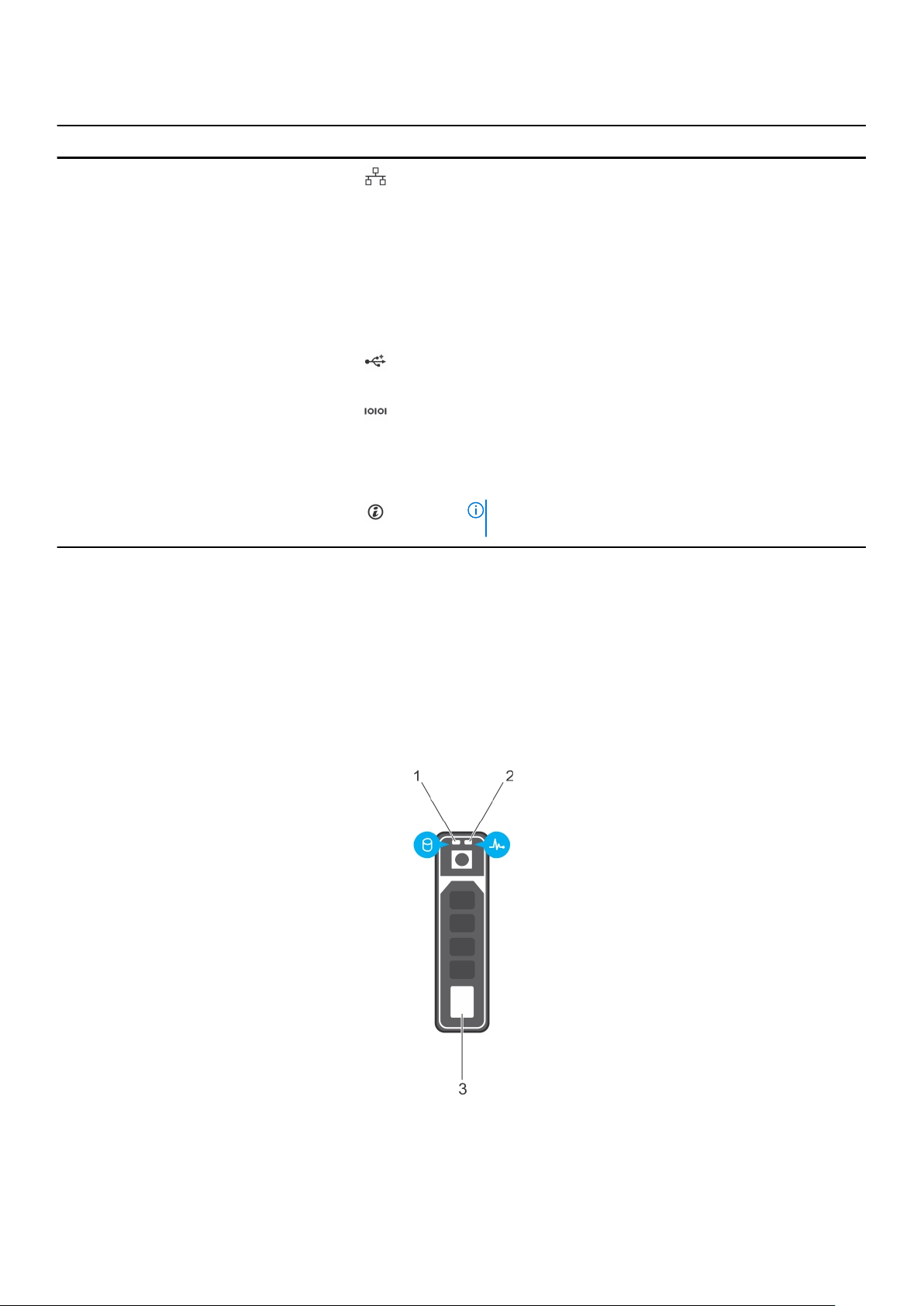
표 3. PowerEdge R930 시스템의 후면 패널 구조 (계속)
항목 표시등, 단추 또는 커넥터 아이콘 설명
6 이더넷 포트(4개) 내장형 10/100/1000 Mbps NIC 커넥터 4개.
또는
다음과 같이 구성된 내장형 커넥터 4개:
● 10/100/1000Mbps NIC 커넥터 2개
● 100Mbps/1Gbps/10Gbps 2개 및 SFP+/10GbE T 커넥터 2
개
● SFP+/10GbE T 커넥터 4개
7 USB 포트(2개)
8 직렬 포트
9 시스템 식별 포트
10 시스템 ID 단추
USB 포트는 4핀이며 2.0 규격입니다. 이 포트로 시스템에 USB
디바이스를 연결할 수 있습니다.
시스템에 직렬 디바이스를 연결할 수 있습니다. 자세한 정보는
기술 사양 섹션을 참조하십시오.
시스템 식별 포트는 케이블 관리 암(옵션)을 통해 시스템 상태
표시등 어셈블리(옵션)를 시스템에 연결합니다.
노트: iDRAC를 재설정하려면(시스템 설정에서 비활성화되
어 있지 않은 경우) 이 단추를 15초 이상 길게 누릅니다.
진단 표시등
시스템의 진단 표시등은 작동 및 오류 상태를 나타냅니다.
하드 드라이브 표시등 코드
각 하드 드라이브 캐리어에는 작동 표시등과 상태 표시등이 있습니다. 표시등은 하드 드라이브의 현재 상태에 대한 정보를 제공
합니다. 작동 LED는 하드 드라이브가 현재 사용 중인지를 나타냅니다. 상태 LED는 하드 드라이브의 전원 상태를 나타냅니다.
그림 5 . 하드 드라이브 표시등
1. 하드 드라이브 활동 표시등
2. 하드 드라이브 상태 표시등
PowerEdge R930
정보 15

3. 하드 드라이브
노트: 하드 드라이브가 고급 호스트 컨트롤러 인터페이스(AHCI) 모드에 있는 경우 (오른쪽의) 상태 표시등은 켜지지 않습니
다.
표 4. 하드 드라이브 표시등 코드
드라이브 상태 표시등 패턴 상태
녹색으로 초당 2번 깜박임 드라이브 식별 또는 분리 준비 상태
꺼짐 드라이브 삽입 또는 분리 대기 상태
노트: 시스템 전원이 켜진 후 모든 하드 드라이브가 초기화될
때까지 드라이브 상태 표시등이 꺼진 상태로 유지됩니다. 이러
한 상태에서는 드라이브를 삽입하거나 분리할 수 없습니다.
녹색으로 깜박이고 호박색으로 깜박인 후 꺼짐 예측된 드라이브 오류
호박색으로 초당 4번 깜박임 드라이브 오류 상태
녹색으로 천천히 깜박임 드라이브 재구축
녹색으로 켜져 있음 드라이브 온라인
3초 동안 녹색으로 깜박이고 3초 동안 호박색으로 깜박이
다 6초 후에 꺼짐
SSD LED 상태 표시등 패턴
재구축이 중지됨
그림 6 . SSD LED 상태 표시등 패턴
1. SSD 작동 표시등
2. SSD 상태 표시등
3. SSD
운영 체제가 실행 중이면 상태 표시등이 장치의 현재 상태를 제공합니다. 다음 표에는 연결된 LED 표시등 코드와 함께 장치 상
태가 나열되어 있습니다.
표
5. SSD LED 상태 표시등 패턴
상태 이름 슬롯/장치 상태 상태 LED(녹색) 상태 LED(황색)
장치 상태 꺼짐 시스템 또는 장치의 전원이 켜
져 있지 않습니다.
16 PowerEdge R930 정보
꺼짐 꺼짐

표 5. SSD LED 상태 표시등 패턴 (계속)
상태 이름 슬롯/장치 상태 상태 LED(녹색) 상태 LED(황색)
장치가 온라인 상태임 장치의 전원이 켜져 있습니다. 켜짐 꺼짐
장치 확인(점멸) 장치가 슬롯 위치를 확인 중이
거나 장치가 호스트 운영 체제
로부터 Prepare for
Removal 명령을 수신했음을
나타냅니다.
장치 실패 장치가 응답하지 않거나 치명
적인 오류 상태가 발생하여 호
스트 운영 체제가 더 이상 장
치에 액세스할 수 없습니다.
250msec 동안 켜짐
250msec 동안 꺼짐
꺼짐
꺼짐
250msec 동안 켜짐
250msec 동안 꺼짐
NIC 표시등 코드
후면 패널의 NIC에는 네트워크 작동 및 링크 상태에 대한 정보를 제공하는 표시등이 있습니다. 작동 LED는 현재 NIC의 연결 여
부를 나타냅니다. 링크 LED는 연결된 네트워크의 속도를 나타냅니다.
그림 7 . NIC 표시등 코드
1. 링크 표시등
2. 작동 표시등
표
6. NIC 표시등
규칙 상태 조건
A 링크 및 작동 표시등이 꺼졌습니다.
B 링크 표시등이 녹색입니다. NIC가 최대 포트 속도(1Gbps 또는 10Gbps)로 유효한 네
C 링크 표시등이 호박색 으로 켜짐 NIC가 최대 포트 속도보다 낮은 속도로 유효한 네트워
D 작동 표시등이 깜박입니다. 녹색 네트워크 데이터를 전송하거나 수신하는 중입니다.
NIC가 네트워크에 연결되어 있지 않습니다.
트워크에 연결되어 있습니다.
크에 연결되어 있습니다.
중복 전원 공급 장치의 표시등 코드
각 전원 공급 장치(PSU)에는 불빛이 비치는 반투명 핸들이 있고, 이 핸들은 전원 공급 여부 또는 전원 오류 발생 여부를 나타냅
니다.
PowerEdge R930
정보 17

그림 8 . AC PSU 상태 표시등
1. AC PSU 상태 표시등 또는 핸들
표 7. 중복 AC PSU 상태 표시등
규칙 전원 표시등 패턴 상태
A 녹색 전원 공급 장치에 유효한 전원이 연결되어 있으며 해당 전원 공급 장치가 작동 중입
니다.
B 녹색 점멸 PSU 펌웨어를 업데이트하는 경우, PSU 핸들이 녹색으로 깜박입니다.
주의: PSU의 전원 코드를 뽑거나 분리하지 마십시오. 펌웨어 업데이트가 실행
도중 중단되면 PSU가 작동하지 않게 됩니다. Dell Lifecycle Controller를 사
용해 PSU 펌웨어를 롤백해야 합니다. 자세한 내용은 Dell Lifecycle
Controller 사용 설명서(Dell.com/esmmanuals)를 참조하십시오.
C 녹색 점멸 및 꺼짐 PSU를 핫 애드할 때 PSU 핸들이 녹색으로 4Hz에서 5회의 속도로 깜박인 후 꺼집니
다. 이는 PSU가 효율성, 기능 집합, 상태 및 지원되는 전압과 관련해 불일치가 발생
했음을 의미합니다.
주의: AC PSU의 경우, 후면에 Extended Power Performance(EPP) 레이블
이 있는 PSU만 사용하십시오.
노트: 두 PSU의 용량이 동일한지 확인해야 합니다.
노트: 이전 세대의 Dell PowerEdge 서버의 PSU를 혼합하여 사용하면 PSU에 불
일치가 발생하거나 시스템 전원 오류가 발생할 수 있습니다.
D 호박색 점멸 PSU에 문제가 있음을 나타냅니다.
주의: PSU의 불일치를 수정하는 경우 표시등이 점멸 상태일 때만 PSU를 교체
하십시오. 쌍을 맞추기 위해 다른 쪽 PSU를 바꾸면 오류가 발생하여 시스템이
예기치 않게 종료될 수 있습니다. 고출력 구성에서 저출력 구성으로 또는 이와
반대로 변경하려면 시스템의 전원을 꺼야 합니다.
주의: AC PSU에서는 220V 및 110V 입력 전압이 지원됩니다(220V만 지원되는
티타늄 PSU 제외). 두 개의 동일한 PSU에 서로 다른 입력 전압이 공급되면 출
력되는 와트수가 서로 달라서 불일치가 발생합니다.
주의: 두 개의 PSU를 사용하는 경우 종류와 최대 출력 전원이 동일해야 합니다.
주의: AC와 DC PSU를 결합하여 사용할 수 없으며 이러한 경우 불일치가 발생
합니다.
E 꺼짐 전원이 연결되어 있지 않습니다.
18 PowerEdge R930 정보

내부 이중 SD 모듈 표시등 코드
내부 이중 SD 모듈(IDSDM)은 중복 SD 카드 솔루션을 제공합니다. IDSDM을 스토리지에 대해 또는 운영 체제 부팅 파티션으로
구성할 수 있습니다. IDSDM 카드는 다음 기능을 제공합니다.
● 이중 카드 작동 - 두 슬롯의 SD 카드를 사용하여 미러링되는 구성을 유지하고 중복성을 제공합니다.
노트: 시스템 설정의 Integrated Devices(내장형 장치) 화면에서 Redundancy(중복성) 옵션이 Mirror Mode(미러 모드)로
설정된 경우 SD 카드 간에 정보가 복제됩니다.
● 단일 카드 작동 — 단일 카드 작동이 중복성 없이 지원됩니다.
그림 9 . 내부 이중 SD 모듈(IDSDM)
1. LED 상태 표시등(2)
다음 표는 IDSDM 표시등 코드 목록을 설명합니다.
표
8. IDSDM 표시등 코드
규칙 IDSDM 표시등 코드 설명
A 녹색 카드가 온라인 상태에 있음을 나타냅니다.
B 녹색 점멸 재작성 또는 활동을 나타냅니다.
C 호박색 점멸 카드 불일치 또는 카드 실패를 나타냅니다.
D 호박색 카드가 오프라인, 실패 또는 쓰기 금지 상태에 있음을 나타냅
니다.
E 꺼짐 카드가 누락되었거나 부팅 중임을 나타냅니다.
시스템의 서비스 태그 찾기
시스템은 특급 서비스 코드와 서비스 태그 번호로 식별됩니다. 특급 서비스 코드와 서비스 태그는 서비스 태그를 당겨 시스템 전
면에서 확인할 수 있습니다. 또는 시스템의 섀시에 있는 스티커에서 해당 정보를 확인할 수도 있습니다. 이 정보는 Dell에서 지원
전화를 적절한 담당자에게 연결하는 데 사용됩니다.
PowerEdge R930
정보 19
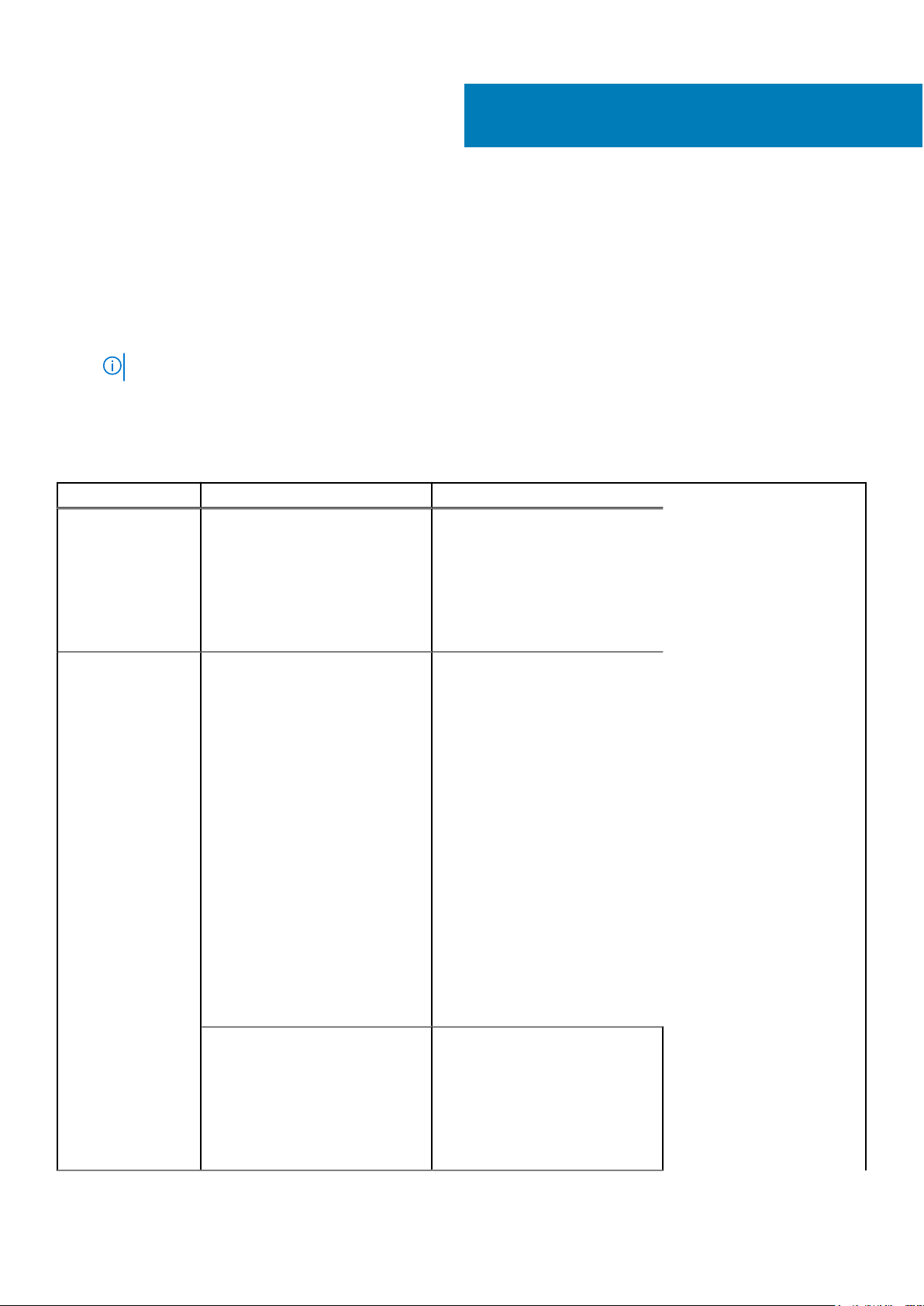
이 섹션은 시스템의 설명서 리소스에 대한 정보를 제공합니다.
문서 자료 리소스 표에 나열된 문서를 보려면 다음을 수행하십시오.
● Dell EMC 지원 사이트:
1. 표의 위치 열에 있는 문서 자료 링크를 클릭합니다.
2. 필요한 제품 또는 제품 버전을 클릭합니다.
노트: 제품 이름 및 모델을 찾으려면 시스템의 전면을 참조하십시오.
3. 제품 지원 페이지에서 매뉴얼 및 문서를 클릭합니다.
● 검색 엔진 사용:
○ 검색 상자에 문서 이름 및 버전을 입력합니다.
표 9. 시스템에 대한 추가 설명서 리소스
작업 문서 위치
2
설명서 리소스
시스템 설정
시스템 구성 iDRAC 기능, iDRAC 구성 및 로그
랙에 시스템을 설치하고 고정하는
방법에 대한 자세한 정보는 랙 솔
루션과 함께 제공되는 레일 설치
가이드를 참조하십시오.
시스템 설정에 대한 정보는 시스템
과 함께 제공되는
서를 참조하십시오.
인, 원격 시스템 관리에 대한 정보
는 Integrated Dell Remote Access
Controller 사용자 가이드를 참조하
십시오.
RACADM(Remote Access
Controller Admin) 하위 명령 및 지
원되는 RACADM 인터페이스 이해
에 대한 자세한 정보는 iDRAC용
RACADM CLI 가이드를 참조하십
시오.
Redfish 및 해당 프로토콜, 지원되
는 스키마, iDRAC에 구현된
Redfish 이벤트에 대한 정보는
Redfish API 가이드를 참조하십시
오.
iDRAC 속성 데이터베이스 그룹 및
오브젝트 설명에 대한 정보는 속성
레지스트리 가이드를 참조하십시
오.
시작 가이드
문
www.dell.com/poweredgemanuals
www.dell.com/poweredgemanuals
20 설명서 리소스
이전 버전의 iDRAC 문서에 대한 자
세한 정보는 iDRAC 문서 자료를 참
조하십시오.
시스템에서 사용할 수 있는 iDRAC
의 버전을 식별하려면 iDRAC 웹 인
터페이스에서 ? > About을 클릭합
니다.
www.dell.com/idracmanuals

표 9. 시스템에 대한 추가 설명서 리소스 (계속)
작업 문서 위치
운영 체제를 설치하는 방법에 대한
자세한 내용은 운영 체제 설명서를
참조하십시오.
드라이버 및 펌웨어 업데이트에 대
한 자세한 내용은 이 문서의 펌웨
어 및 드라이버 다운로드 방법 섹
션을 참조하십시오.
시스템 관리 Dell에서 제공하는 시스템 관리 소
프트웨어에 대한 자세한 내용은
Dell OpenManage 시스템 관리 개
요 안내서를 참조하십시오.
OpenManage 설정, 사용, 문제 해
결에 대한 자세한 내용은 Dell
OpenManage Server Administrator
사용자 가이드를 참조하십시오.
Dell OpenManage Essentials 설치,
사용, 문제 해결에 대한 자세한 내
용은 Dell OpenManage Essentials
사용자 가이드를 참조하십시오.
Dell OpenManage Enterprise 설치,
사용, 문제 해결에 대한 정보는 Dell
OpenManage Enterprise 사용자 가
이드를 참조하십시오.
www.dell.com/
operatingsystemmanuals
www.dell.com/support/drivers
www.dell.com/poweredgemanuals
www.dell.com/
openmanagemanuals >
OpenManage Server Administrator
www.dell.com/
openmanagemanuals >
OpenManage Essentials
www.dell.com/
openmanagemanuals >
OpenManage Enterprise
Dell SupportAssist 설치 및 사용에
대한 정보는 Dell EMC
SupportAssist Enterprise 사용자
가이드를 참조하십시오.
파트너 프로그램 엔터프라이즈 시
스템 관리에 대한 자세한 내용은
OpenManage Connections 엔터프
라이즈 시스템 관리 설명서를 참조
하십시오.
Dell PowerEdge RAID 컨트롤러 작업Dell PowerEdge PERC(PowerEdge
이벤트 및 오류 메시
지 이해
시스템 문제 해결 PowerEdge 서버 문제를 식별하여
시스템 구성 요소를 모니터링하는
시스템 펌웨어 및 에이전트에서 생
성된 이벤트 및 오류 메시지에 대
한 정보는 Error Code Lookup 페이
지를 참조하십시오.
해결하는 방법에 대한 자세한 내용
은 서버 문제 해결 설명서를 참조
하십시오.
https://www.dell.com/
serviceabilitytools
www.dell.com/
openmanagemanuals
RAID Controllers), 소프트웨어
RAID 컨트롤러 또는 BOSS 카드의
기능 이해 및 카드 배포에 대한 정
보는 스토리지 컨트롤러 문서 자료
를 참조하십시오.
www.dell.com/qrl
www.dell.com/poweredgemanuals
www.dell.com/
storagecontrollermanuals
설명서 리소스 21

이 섹션에는 시스템의 기술 및 환경 사양이 설명되어 있습니다.
주제:
• 섀시 크기
• 섀시 무게
• 프로세서 사양
• PSU 사양
• 시스템 전지 사양
• 확장 버스 사양
• 메모리 사양
• 드라이브 사양
• 포트 및 커넥터 사양
• 비디오 사양
• 환경 사양
섀시 크기
3
기술 사양
이 섹션은 시스템의 외관 사양을 설명합니다.
그림 10 . PowerEdge R930 시스템의 섀시 크기
22 기술 사양

표 10. Dell PowerEdge R930 시스템의 크기
X Xa Y Z(베젤 포함) Za(베젤 미포함)Z(베젤 미포함)Za(베젤 미포함)Zb
482.4 mm
(18.98인치)
422
mm(16.61인
치)
172.6
mm(6.8인치)
802.3
mm(31.58인
치).
35 mm(1.37
인치).
787.7
mm(31.01인
치).
20.4mm(0.8
0인치).
767.3
mm(30.20인
치).
섀시 무게
이 섹션은 시스템의 무게를 설명합니다.
표 11. 섀시 무게
시스템 최대 무게(모든 드라이브와 SSD 포함)
PowerEdge R930
59kg(130.07파운드)
프로세서 사양
PowerEdge R930 시스템은 2개 또는 4개의 Intel E7-8800/4800 v3 또는 Intel E7-8800/4800 v4 제품군 프로세서를 지원합니다.
PSU 사양
PowerEdge R930 시스템은 최대 4개의 AC 중복 전원 공급 장치(PSUs)를 지원합니다.
표
12. PSU 사양
PSU 등급 열 손실(최대) 주파수 전압
750W AC 플래티넘 2891 BTU/hr 50/60Hz 100–240 V AC, 자동 범위 조정
1100W AC 플래티넘+ 4100 BTU/hr 50/60Hz 100–240 V AC, 자동 범위 조정
노트: 열 손실은 PSU 와트 정격을 사용하여 계산합니다.
노트: 또한 이 시스템은 상간 전압 230V를 초과하지 않는 IT 전원 시스템에 연결하도록 설계되어 있습니다.
시스템 전지 사양
PowerEdge R930 시스템은 3V CR2032 리튬 코인 셀 시스템 전지를 지원합니다.
확장 버스 사양
PowerEdge R930 시스템은 PCI Express(PCIe) Generation 3 확장 카드를 지원하며 이 카드는 확장 카드 라이저를 사용하여 시스
템 보드에 설치해야 합니다. 이 시스템은 3가지 유형의 확장 카드 라이저를 지원합니다. 다음 표는 확장 카드 라이저 사양에 대
한 정보를 제공합니다.
표
13. 확장 카드 라이저 사양
확장 카드 라이저 라이저의 PCIe 슬롯 높이 길이 Link
라이저 1(NDC 라이저 기
본값)
라이저 2(옵션) 슬롯 1/1 전체 높이 전체 길이 x4
슬롯 2 전체 높이 절반 길이 X8 링크
기술 사양 23

표 13. 확장 카드 라이저 사양 (계속)
확장 카드 라이저 라이저의 PCIe 슬롯 높이 길이 Link
슬롯 2/2 전체 높이 절반 길이 x4
슬롯 3 전체 높이 절반 길이 x8
슬롯 4 전체 높이 전체 길이 x16
슬롯 5 전체 높이 절반 길이 x16
슬롯 6 전체 높이 절반 길이 x16
슬롯 7 전체 높이 절반 길이 x16
슬롯 8 전체 높이 절반 길이 x16
라이저 3(옵션) 슬롯 1/9 전체 높이 전체 길이 x8
슬롯 2/10 절반 높이 절반 길이 x8
노트: 슬롯 6 ~ 10단계를 사용하려면 모든 네 개의 프로세서가 설치되어 있어야 합니다.
노트: 전체 높이 확장 카드를 PCIe 슬롯 2/10에 설치하지 마십시오.
메모리 사양
PowerEdge R930 시스템은 DDR4 RDIMM(Registered DIMM) 및 LRDIMM(부하 감소 DIMM)을 지원합니다. 지원되는 메모리 버
스 주파수는 1866MT/s, 2133MT/s, 또는 2400 MT/s입니다.
표
14. 메모리 사양
메모리 모듈 소켓 메모리 용량 최소 RAM 최대 RAM
240핀 소켓 96개
노트:
● 각 메모리 라이저는 12 메모리 모듈 슬롯을 지원합니다.
● 각 프로세서는 2개의 메모리 라이저를 지원합니다.
● 64GB 4중 랭크(LRDIMM)
● 4GB 또는 8GB 단일 랭크
(RDIMM)
● 8GB, 16GB, 또는 32GB 이중
랭크(RDIMM)
● 192 GB(4개의 메모리 라이
저를 사용하는 이중 프로세
서)
● 384 GB(8개의 메모리 라이
저를 사용하는 쿼드 프로세
서)
● 3.07 TB(4개의 메모리 라이
저를 사용하는 이중 프로세
서)
● 6.14 TB(8개의 메모리 라이
저를 사용하는 쿼드 프로세
서)
드라이브 사양
하드 드라이브
PowerEdge R930 시스템은 SAS 및 SATA 하드 드라이브와 SSD(Solid State Drive)를 지원합니다.
표
15. PowerEdge R930 시스템에 대해 지원되는 하드 드라이브 및 SSD 옵션
하드 드라이브 시스템 설명
4개의 하드 드라이브 시스템 하드 드라이브 슬롯 0~3에서 핫스왑 가능한 내장형 2.5" SAS 하드 드라이브
최대 4개
이 구성은 다음을 지원합니다.
24 기술 사양

표 15. PowerEdge R930 시스템에 대해 지원되는 하드 드라이브 및 SSD 옵션 (계속)
하드 드라이브 시스템 설명
● SAS 드라이브에서의 6Gbps 또는 12Gbps I/O 작업 수행
● SATA 드라이브 6Gbps
24개의 하드 드라이브 시스템(SAS/SATA) 핫스왑 가능한 내장형 2.5" SAS/SATA 하드 드라이브 최대 24개
이 구성은 다음을 지원합니다.
● SAS 드라이브에서의 6Gbps 또는 12Gbps I/O 작업 수행
● SATA 드라이브 6Gbps
노트: 단일 통합 모드 도터 카드 및 PERC 9 카드를 사용하는 하드 드라이
브(베이 1)는 하드 드라이브 슬롯 0 ~ 24에 있습니다.
노트: 2개의 성능 모드 도터 카드 및 2개의 PERC 9 카드를 사용하는 하드
드라이브는 하드 드라이브 슬롯 0~11(베이 1) 및 하드 드라이브 슬롯
0~11(베이 2)에 있습니다.
24 또는 16개에 추가 8개 하드 드라이브 시스템 2개의 PCIe 확장 카드, 1개의 통합 모드 도터 카드 및 1개의 PERC 9 카드를 포
함하는 SAS/SATA에 대한 하드 드라이브 슬롯 0~4(베이 1), 0~4(베이 2) 및
0~15(베이 3)의 최대 16개의 2.5" 핫스왑 가능한 내장형 SAS 드라이브 및 최
대 8개의Dell PowerEdge Express Flash 디바이스(PCIe SSD) 하드 드라이브
노트: 성능 모드 도터 카드(SAS/SATA의 하드 드라이브 슬롯 0 ~ 7)는 지
원되지 않습니다.
24개의 하드 드라이브 시스템(SAS-3(12Gbps))
성능 모드(분리 가능)
24개 또는 16개 및 8개의 하드 드라이브 시스템
(SATA SSD)
열 제거 가능한 2.5" 내장형 SAS 하드 드라이브가 최대 24개까지
노트: 백플레인이 단일 내장형 PERC 및 분할 모드가 아닐 시, SATA/
SSDs의 개수는 오른쪽 베이에서 최대 12개입니다(하드 드라이브 슬롯 12
~ 23)
최대 16개의 2.5" 내부 핫스왑 가능 SATA 드라이브 및 SAS/SATA용 하드 드
라이브 슬롯 0 ~ 4(베이 1), 0 ~ 4(베이 2), 및 8 ~ 15(베이3)에 최대 8개의 Dell
PowerEdge Express Flash 디바이스(PCIe SSD)하드 드라이브
노트: PCIe SSD의 초기 상태 LED는 실제 드라이브 상태와 채워진 서버
구성 요소에 따라 달라질 수 있습니다.
광학 드라이브
The PowerEdge R930 시스템은 SATA DVD-ROM 드라이브 또는 DVD+/-RW 드라이브 1개(선택사양)를 지원합니다.
포트 및 커넥터 사양
USB 포트
PowerEdge R930 시스템은 다음을 지원합니다.
● 전면 패널의 USB 2.0 호환 포트
● 후면 패널의 USB 2.0 호환 포트
● USB 2.0 호환 내부 포트
다음 표는 USB 사양에 대한 자세한 정보를 제공합니다.
표
16. USB 사양
시스템 전면 패널 후면 패널 내장
PowerEdge R930 4-핀 USB 2.0 호환 포트 2개 4-핀 USB 2.0 호환 포트 2개 4-핀 USB 2.0 호환 포트 1개
기술 사양 25

NIC 포트
PowerEdge R930 시스템은 후면판에 4개의 10/100/1000Mbps NIC(네트워크 인터페이스 컨트롤러) 포트를 지원합니다.
직렬 커넥터
직렬 커넥터는 시스템에 직렬 장치를 연결합니다. PowerEdge R930 시스템은 후면판에 9-핀 커넥터, DTE(Data Terminal
Equipment), 16550와 호환되는 직렬 커넥터 1개를 지원합니다.
VGA 포트
VGA(Video Graphic Array) 포트를 사용하면 시스템을 VGA 디스플레이에 연결할 수 있습니다. PowerEdge R930 시스템은 2개의
15-핀 VGA 포트를 전면과 후면 패널에 각 하나씩 지원합니다.
내부 이중 SD 모듈
PowerEdge R930 시스템은 내부 이중 SD 모듈을 포함한 플래시 메모리 카드 슬롯(선택 사양) 2개를 지원합니다.
노트: 중복을 방지하기 위해 하나의 카드 슬롯만 사용됩니다.
비디오 사양
PowerEdge R930 시스템은 16MB 용량의 Matrox G200 그래픽 카드를 지원합니다.
표
17. 지원되는 비디오 해상도 옵션
해결 방법 재생률(hz) 색상 수준(비트)
640 x 480 60, 70 8, 16, 32
800 x 600 60, 75, 85 8, 16, 32
1024 x 768 60, 75, 85 8, 16, 32
1152 x 864 60, 75, 85 8, 16, 32
1280 x 1024 60, 75 8, 16, 32
1440 x 900 60 8, 16, 32
환경 사양
노트: 특정 시스템 구성을 위한 환경 측정에 대한 추가 정보는 Dell.com/environmental_datasheets를 참조하십시오.
표 18. 온도 사양
온도 사양
보관 시 -40°C~65°C(-40°F~149°F)
연속 작동(950m 또는 3117ft 미만의 고도에서) 장비에 직사광선을 받지 않고 10°C ~ 35°C(50 °F ~ 95 °F).
최대 온도 변화(작동 및 보관 시) 20°C/h(68°F/h)
표 19. 상대 습도 사양
상대 습도 사양
보관 시 최대 이슬점이 33°C(91 °F)인 5% ~ 95% RH. 대기는 항상 비응축 상
태여야 함.
26 기술 사양

표 19. 상대 습도 사양 (계속)
상대 습도 사양
작동 시 10% ~ 80% 상대 습도, 최대 이슬점 26°C(78.8°F).
표 20. 최대 진동 사양
최대 진동 사양
작동 시 5Hz ~ 350Hz에서 0.26G
보관 시 10Hz ~ 500Hz에서 15분 간 1.87G
(모든 작동 방향)
rms
(6개 측면 모두 테스트)
rms
표 21. 최대 충격 사양
최대 충격 사양
작동 시 최대 11ms 동안 (+/-) x, y, z축으로 6G의 연속 충격 펄스 6회
보관 시 최대 2ms 동안 (+/-) x, y, z축으로 71G의 연속 충격 펄스 6회(시스템
각 면에 1회의 펄스)
표 22. 최대 고도 사양
최대 고도 사양
작동 시
보관 시 12,000m(39,370ft).
3,048m(10,000ft)
표 23. 작동 온도 정격 감소 사양
작동 온도 정격 감소 사양
최대 35°C(95°F) 최대 온도는 950m(3,117ft) 이상에서 1°C/300m(1°F/547ft)로 감소됩
니다.
35°C ~ 40°C(95°F ~ 104°F) 최대 온도는 950m(3,117ft) 이상에서 1°C/175m(1°F/319ft)로 감소됩
니다.
40°C ~ 45°C(104°F ~ 113°F) 최대 온도는 950m(3,117ft) 이상에서 1°C/125m(1°F/228ft)로 감소됩
니다.
미세 먼지 및 기체 오염 사양
다음 표는 미세 먼지 및 가스 오염으로부터 장비의 손상 또는 고장을 방지할 수 있는 허용치를 정의합니다. 미세 먼지 또는 가스
오염의 수준이 지정된 허용치를 초과하여 장비가 손상되거나 고장나는 경우에는 환경 조건 수정이 필요할 수 있습니다. 환경 조
건을 개선하는 것은 고객의 책임입니다.
표
24. 미세 먼지 오염 사양
미세 먼지 오염 사양
공기 여과 데이터 센터 공기 여과는 ISO Class 8 per ISO 14644-1의 규정에 따라
95% 상위 지수 제한됩니다.
노트: 이 조건은 데이터 센터 환경에만 적용됩니다. 공기 여과 요구
사항은 사무실이나 공장 바닥과 같은 환경인 데이터 센터 외 공간
에서의 IT 장비에는 적용되지 않습니다.
노트: 데이터 센터로 유입되는 공기는 MERV11 또는 MERV13 여과
여야 합니다.
전도성 먼지 공기에는 전도성 먼지, 아연 휘스커, 또는 기타 전도성 입자가 없어야
합니다.
노트: 이 조건은 데이터 센터 및 데이터 센터 외부 환경에 적용됩니
다.
기술 사양 27
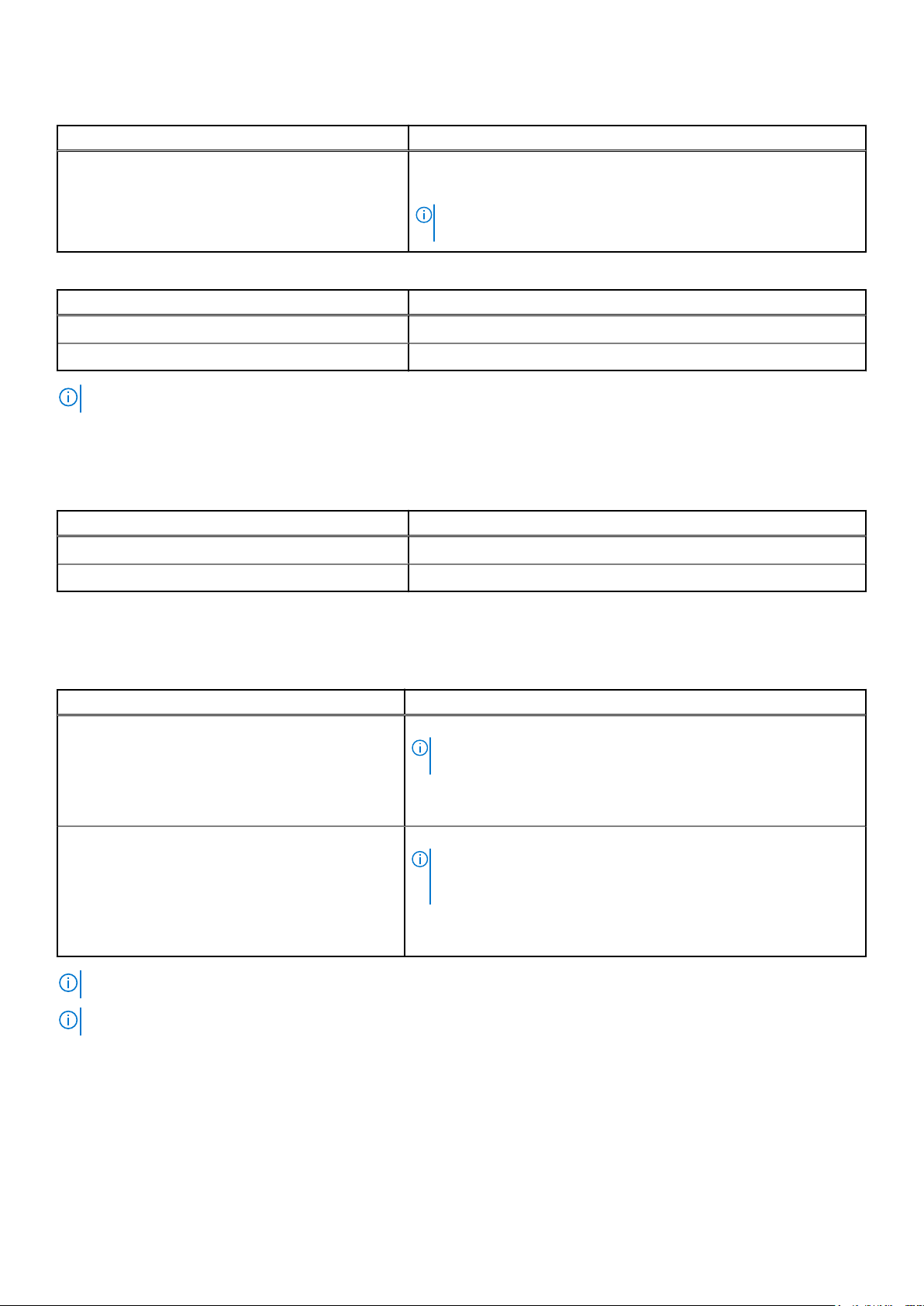
표 24. 미세 먼지 오염 사양 (계속)
미세 먼지 오염 사양
부식성 먼지
● 공기에는 부식성 먼지가 없어야 합니다.
● 공기 내 잔여 먼지는 용해점이 60% 상대 습도 미만이어야 합니다.
노트: 이 조건은 데이터 센터 및 데이터 센터 외부 환경에 적용됩니
다.
표 25. 기체 오염 사양
기체 오염 사양
구리 쿠폰 부식률 ANSI/ISA71.04-1985의 규정에 따른 Class G1당 <300 Å/month
은 쿠폰 부식률 AHSRAE TC9.9의 규정에 따른 <200 Å/month
노트: ≤50% 상대 습도에서 측정된 최대 부식성 오염 수치
표준 작동 온도
표 26. 표준 작동 온도 사양
표준 작동 온도 사양
연속 작동(950m 또는 3117피트 미만의 고도에서) 장비에 직사광선을 받지 않고 10°C ~ 35°C(50 °F ~ 95 °F).
습도 범위(%) 10% ~ 80% RH 기준, 최대 이슬점 26°C(78.8°F).
확대된 작동 온도
표
27. 확대된 작동 온도 사양
확대된 작동 온도 사양
연간 작동 시간의 10% 이하 RH 5% ~ 85%에서 5°C ~ 40°C, 이슬점 29°C
노트: 표준 작동 온도(10°C ~ 35°C)를 벗어나는 경우에도 시스템
은 최저 5°C, 최고 40°C에서 연속적으로 작동할 수 있습니다.
온도가 35°C - 40°C인 경우 허용되는 최대 건구 온도는 950m를 넘는
고도에서 1°C/175m(1°F/319피트)로 감소합니다.
연간 작동 시간의 1% 미만 또는 동일 RH 5% ~ 90%에서 –5°C ~ 45°C, 이슬점 29°C
노트: 실외 표준 작동 온도(10°C ~ 35°C) 범위를 벗어나는 경우에
도(최저 5°C, 최고 45°C) 연간 작동 시간의 최대 1% 동안 시스템이
계속 작동할 수 있습니다.
온도가 40°C ~ 45°C인 경우 최대 허용 온도는 950m 이상에서 1°C/
125m(1°F/228ft)로 감소합니다.
노트: 확대된 온도 범위에서 작동하는 경우 시스템 성능에 영향을 줄 수 있습니다.
노트: 확대된 온도 범위에서 작동하는 경우 주위 온도 경고가 LCD 패널 및 시스템 이벤트 로그에 보고될 수 있습니다.
확대된 작동 온도 제한 사항
클래스 2, Nearline SAS 하드 드라이브가 설치되어 있지 않은 시스템에서는 여기에 나열된 제한 사항을 따라야 합니다.
● x4 패시브 후면판만 해당.
● 4 PSU가 필요합니다(중복).
28
기술 사양

● PCIe SSD 없음.
● 클래스 2, Nearline SAS, 하드 드라이브 없음.
Enterprise, Nearline SAS 하드 드라이브가 설치되어 있는 시스템에서는 여기에 나열된 제한 사항을 따라야 합니다.
● X4 후면판과 CPU 구성의 조합.
● X24 후면판은 최대 140W CPU를 지원합니다.
● PCIe SSD 없음.
● 팬 속도가 90%의 전체 속도로 제한됩니다.
기술 사양 29

초기 시스템 설정 및 구성
주제:
• 시스템 설정
• iDRAC 구성
• 운영 체제 설치 옵션
시스템 설정
시스템을 설정하려면 다음 단계를 완료하십시오.
1. 시스템 포장을 풉니다.
2. 랙에 시스템을 장착합니다. 랙에 시스템을 설치하는 방법에 대한 자세한 내용은 를 참조하십시오.의 에 나와 있는
설치 플레이스매트
3. 주변 장치를 시스템에 연결합니다.
4. 시스템을 전원 콘센트에 연결합니다.
5. 전원 단추를 누르거나 iDRAC를 사용하여 시스템을 켭니다.
6. 연결된 주변 장치를 켭니다.
를 참조하십시오.Dell.com/poweredgemanuals.
4
시스템 랙
iDRAC 구성
iDRAC(Integrated Dell Remote Access Controller)는 시스템 관리자가 Dell EMC 시스템를 보다 생산적으로 활용하고 전반적인
가용성을 향상시킬 수 있도록 설계되었습니다. iDRAC는 시스템 문제를 관리자에게 알려주어 원격으로 시스템를 관리하고 시스
템에 물리적으로 액세스해야 하는 횟수를 줄여줍니다.
iDRAC IP 주소 설정 옵션
iDRAC와의 통신을 활성화하려면 네트워크 인프라스트럭처에 따라 초기 네트워크 설정을 구성해야 합니다. 다음 인터페이스 중
하나를 사용하여 iDRAC IP 주소를 설정할 수 있습니다.
인터페이스
iDRAC 설정 유틸리티Dell.com/idracmanuals에서 Dell Integrated Dell Remote Access Controller 사용
Dell Deployment
Toolkit
Dell Lifecycle
Controller
섀시 또는 서버
LCD 패널
기본 iDRAC IP 주소 192.168.0.120을 사용하여 DHCP 설정 또는 iDRAC에 대한 고정 IP와 같은 초기 네트워크 설정을 구성해야 합
니다.
문서/섹션
Dell.com/openmanagemanuals에서 Dell Deployment Toolkit 사용
Dell.com/idracmanuals에서 Dell Lifecycle Controller 사용
LCD 패널 섹션 참조
설명서
설명서
참조
참조
설명서
참조
: iDRAC에 액세스하려면 iDRAC 포트 카드가 설치되어 있거나 네트워크 케이블이 시스템 보드의 이더넷 커넥터 1에 연
노트
결되어 있는지 확인합니다.
노트: iDRAC IP 주소를 설정한 후 기본 사용자 이름과 암호를 변경해야 합니다.
30 초기 시스템 설정 및 구성
